Wyszukiwanie Spotlight to jedna z naszych ulubionych funkcji na iPhonie. Uwielbiamy prostotę przesuwania w dół i wyszukiwania wszystkiego, co chcesz na swoim iPhonie. Jednak są chwile, kiedy wydaje się, że to nie działa. Biorąc pod uwagę, jak bardzo jesteśmy zależni od tej funkcji, staje się to kłopotliwe. Jeśli również napotkasz ten problem, oto kilka sposobów na naprawienie wyszukiwania Spotlight, które nie działa na iPhonie i iPadzie.
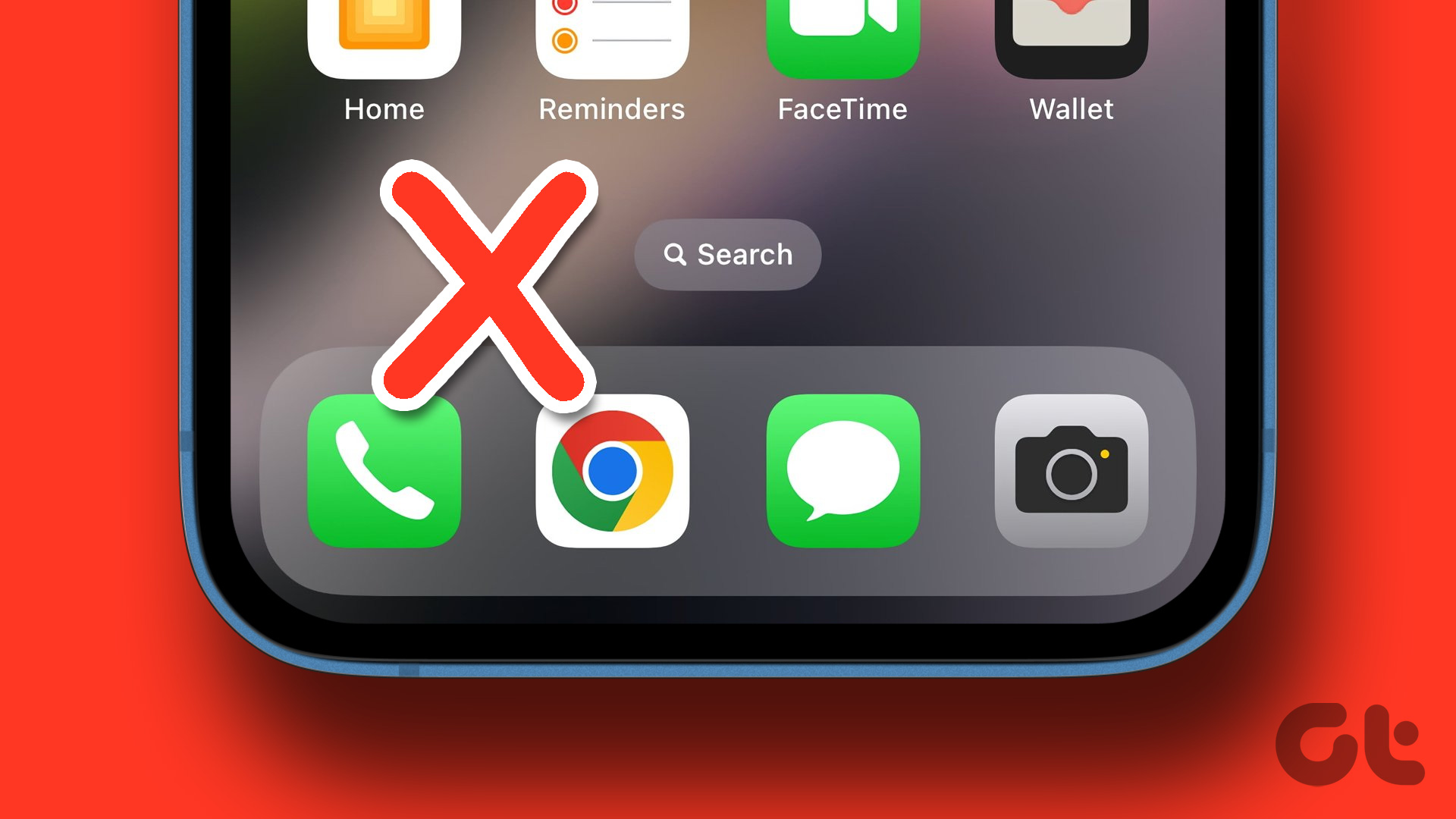
Chociaż mamy już artykuł na temat naprawiania wyszukiwania Spotlight, które nie działa na Macu, ten artykuł koncentruje się na rozwiązaniu problemu na iPhonie i iPadzie. Zawarte przez nas metody są dość łatwe do naśladowania. Co więcej, te problemy pomagają również, jeśli wyszukiwanie aplikacji nie działa. Zanim jednak przejdziemy do napraw, najpierw poznajmy przyczynę tego problemu.
Dlaczego wyszukiwanie Spotlight nie działa
Istnieje wiele powodów, dla których wyszukiwanie Spotlight może nie działać Twój iPhone. Może to być problem z konfiguracjami i ustawieniami. Co więcej, ponieważ musi indeksować wiele plików i folderów, aby uzyskać wyniki wyszukiwania, może wystąpić kilka problemów z językiem i pamięcią.
Oto dziesięć sposobów na naprawienie paska wyszukiwania Spotlight na iPhonie i iPada, dzięki czemu możesz odzyskać wszystkie funkcje. Zacznijmy.
Jak naprawić iPhone Spotlight Search nie działa
Kluczowym wymogiem, aby funkcja Spotlight Search zapewniała wyniki wyszukiwania online, jest dobre połączenie internetowe, a zacznijmy od upewnienia się, że masz jedną i stopniowo przejdź do innych poprawek.
1. Sprawdź połączenie internetowe
Aby wczytać wyniki wyszukiwania online z Safari, potrzebujesz dobrego połączenia internetowego. Upewnij się, że korzystasz z pełnego sygnału komórkowego. Jeśli korzystasz z Wi-Fi, upewnij się, że znajdujesz się w zasięgu sieci, aby uzyskać najlepsze wyniki.
Jeśli wydaje się, że nie osiągasz dobrych prędkości, mimo że masz sygnał o pełnej mocy, możesz skontaktować się z usługodawcą, aby dowiedzieć się, czy Twój plan jest aktywny, czy nie.
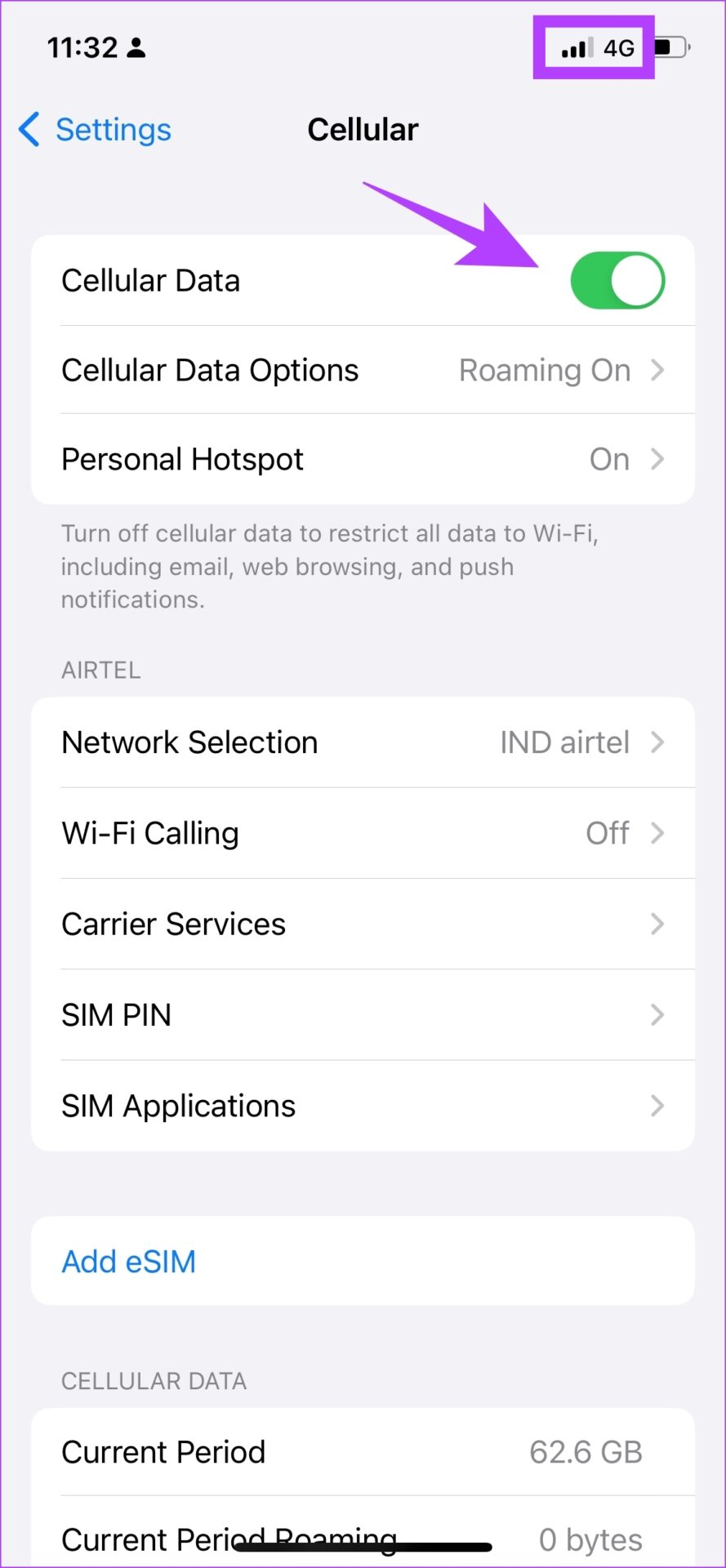
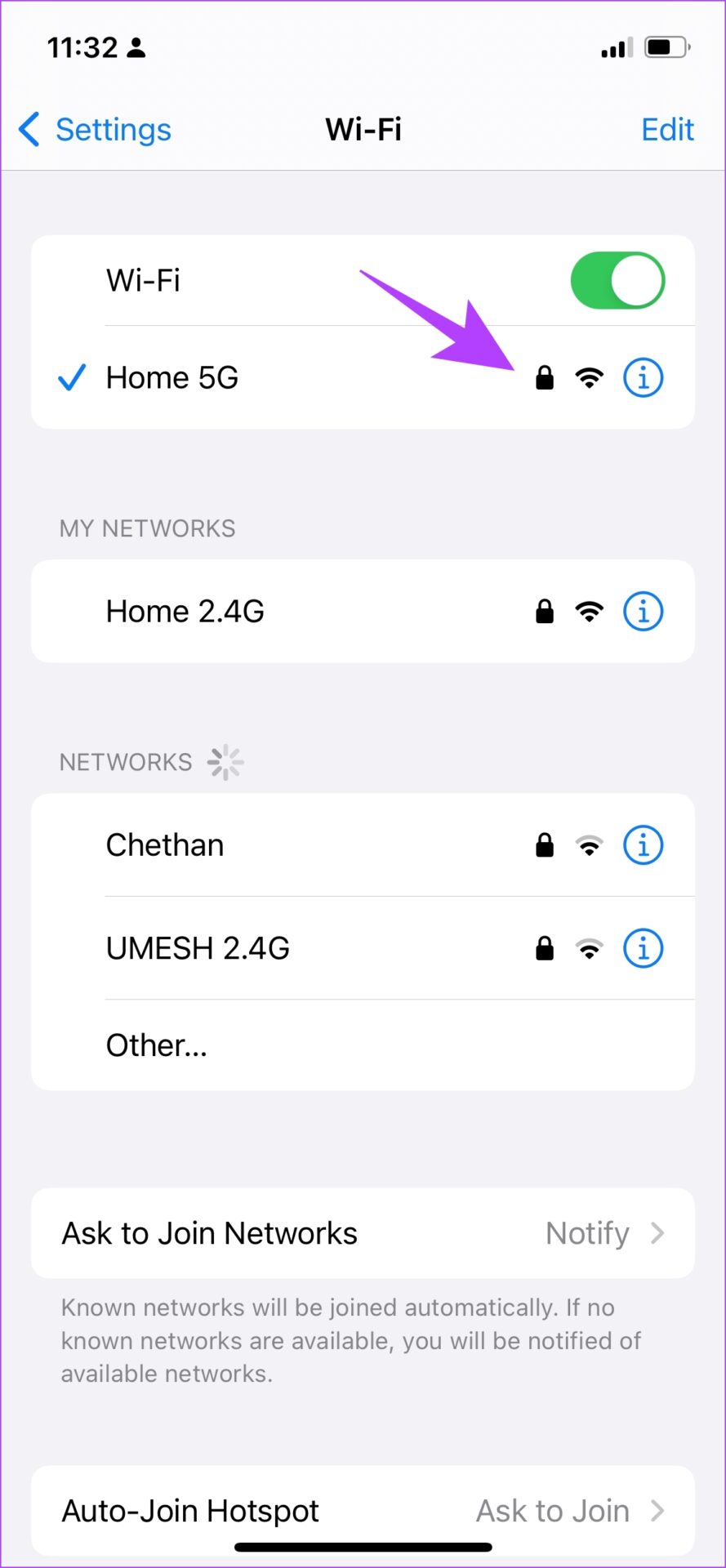
Jeśli to nie działa, możesz spróbować usunąć widżet Skróty ze swojego iPhone’a.
2. Usuń skróty do widżetów
Niektóre błędy są naprawiane w tajemniczy sposób, a te metody są przypadkowo odkrywane przez użytkowników na forach społeczności. Usunięcie widżetu Skróty na ekranie głównym to jeden ze sposobów naprawienia niedziałającego wyszukiwania Spotlight.
Krok 1: Przesuń w prawo od pierwszej strony ekranu głównego.
Krok 2: Naciśnij i przytrzymaj widżet Skróty.
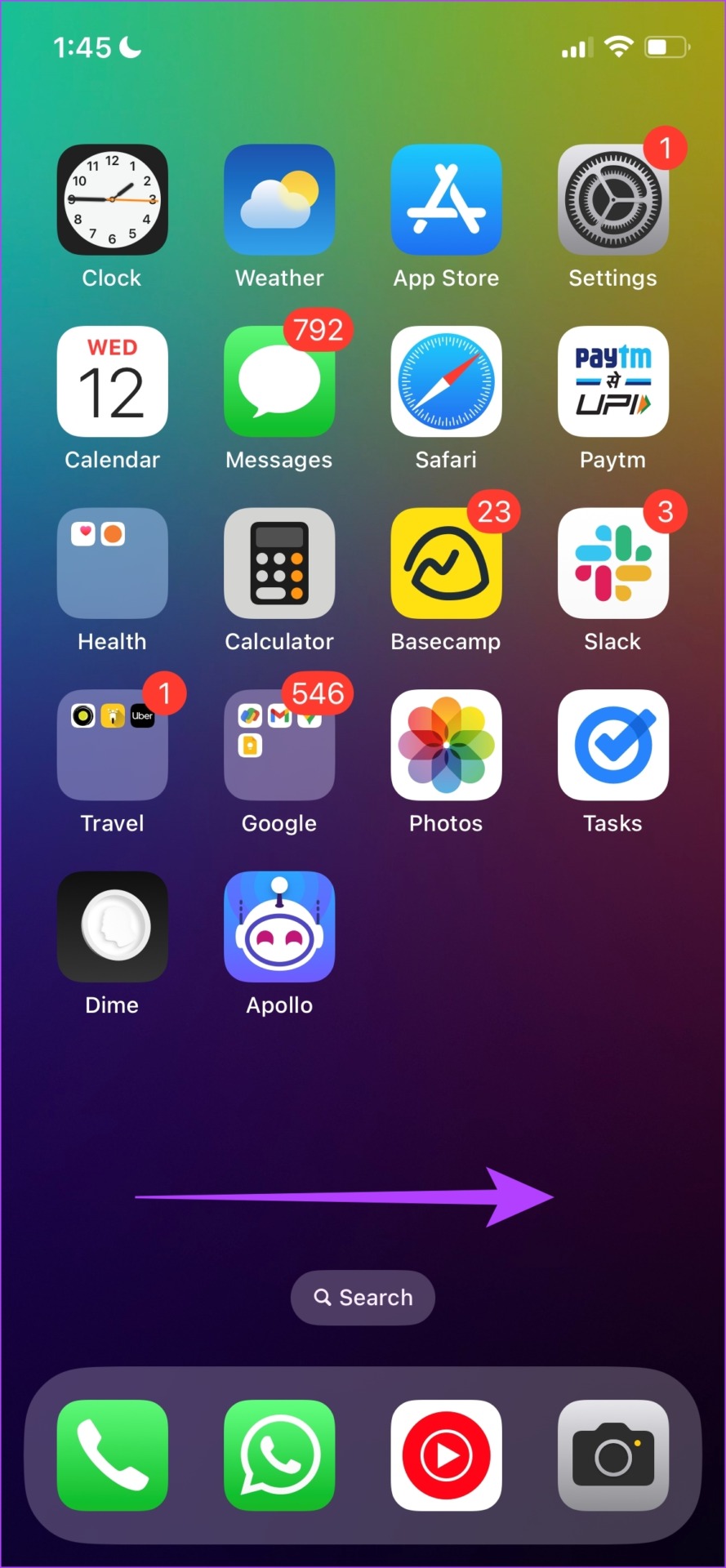
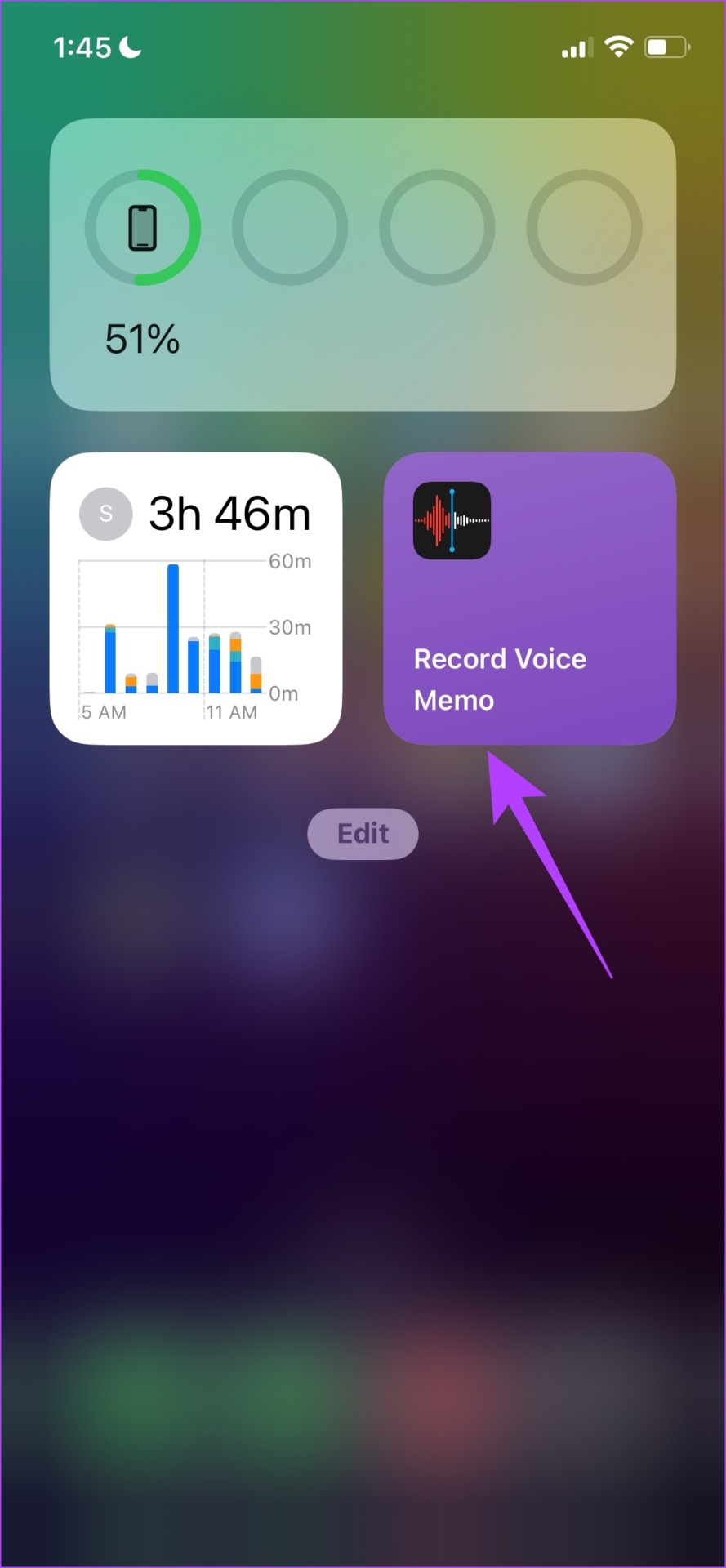
Krok 3: Dotknij Usuń widżet.
Krok 4: Dotknij ponownie Usuń, aby usunąć widżet.
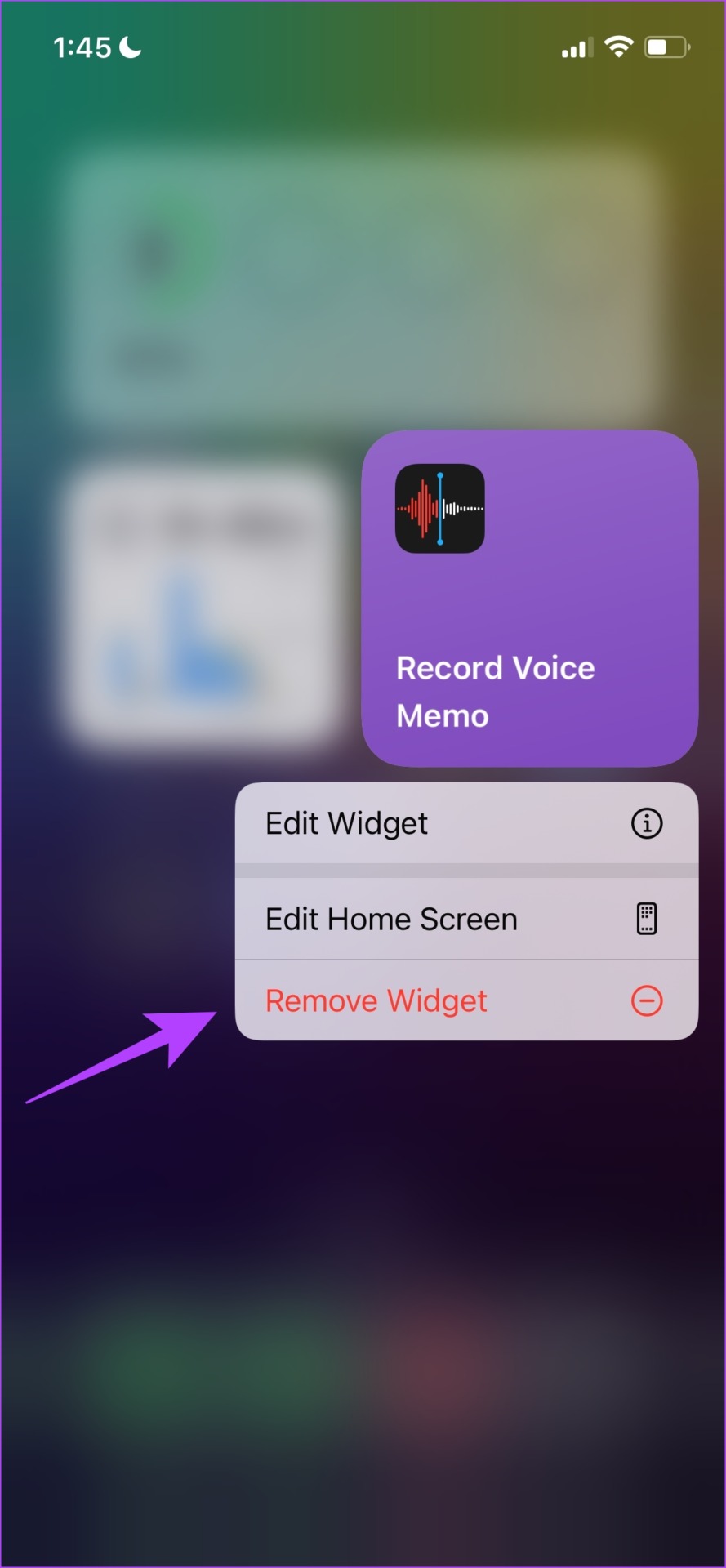
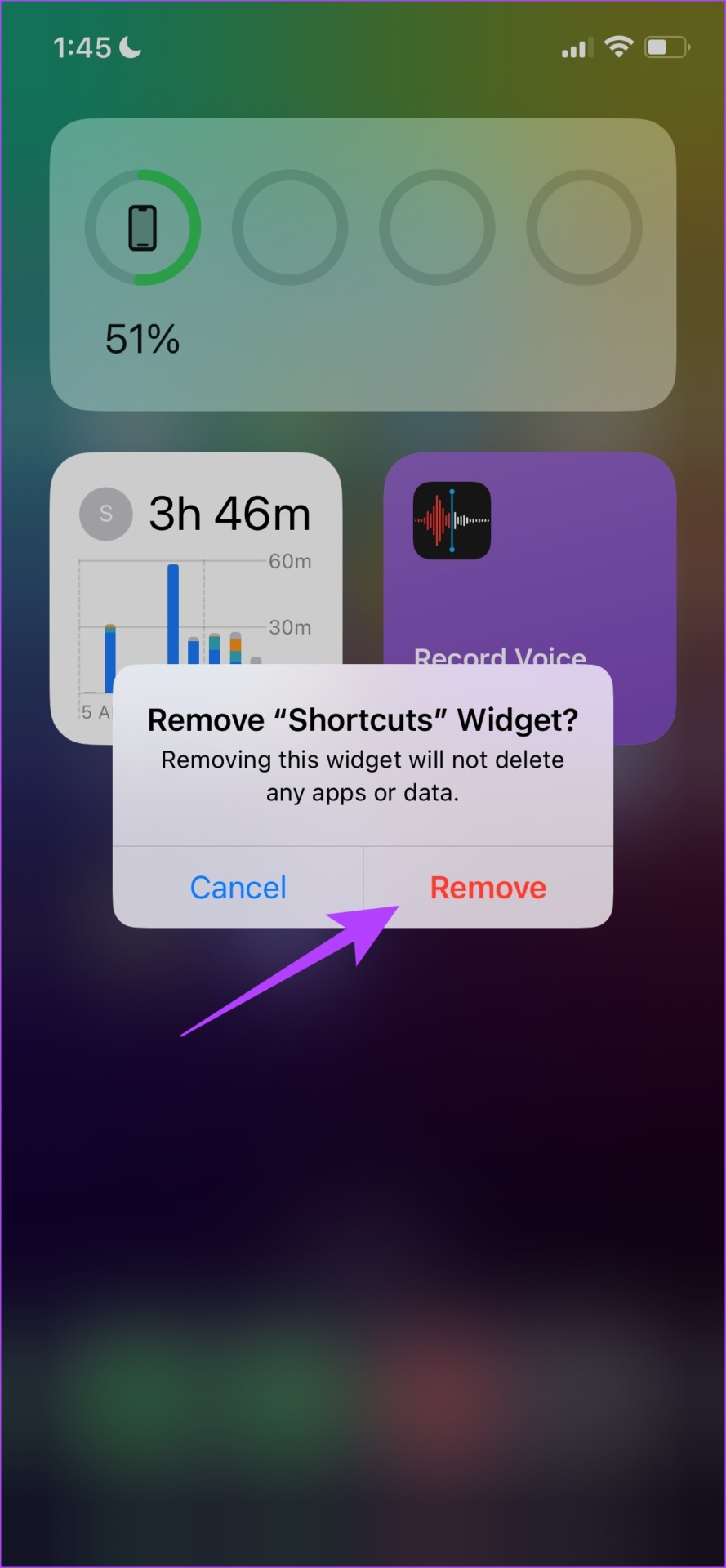
W ten sposób usuwasz widżet Skróty z iPhone’a. Inną taką metodą rozwiązania problemu jest wyłączenie sterowania domowego z Centrum sterowania.
3. Wyłącz opcję „Pokaż sterowanie domem”
Krok 1: Otwórz aplikację Ustawienia.
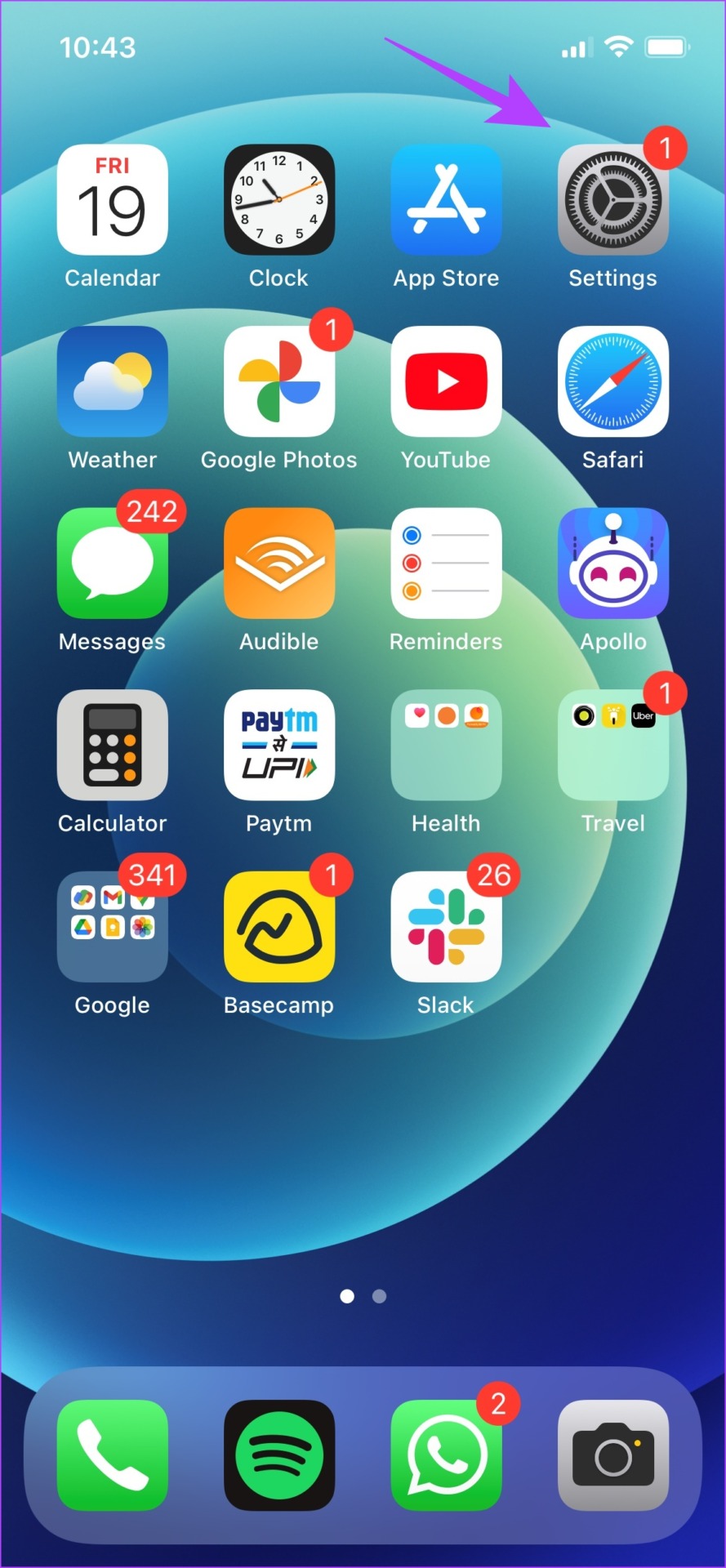
Krok 2: Wybierz Centrum sterowania.
Krok 3: Wyłącz przełącznik „Pokaż elementy sterujące domu”.
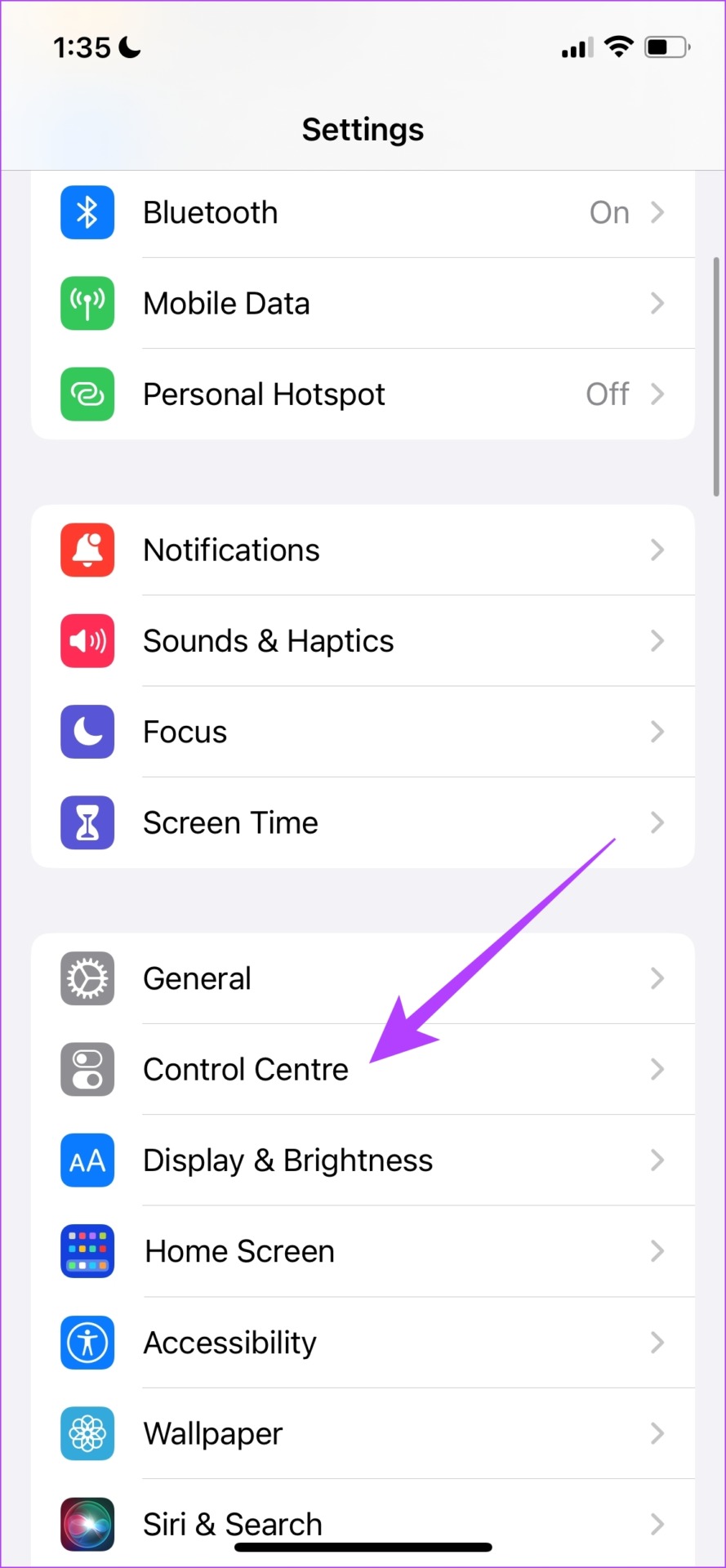
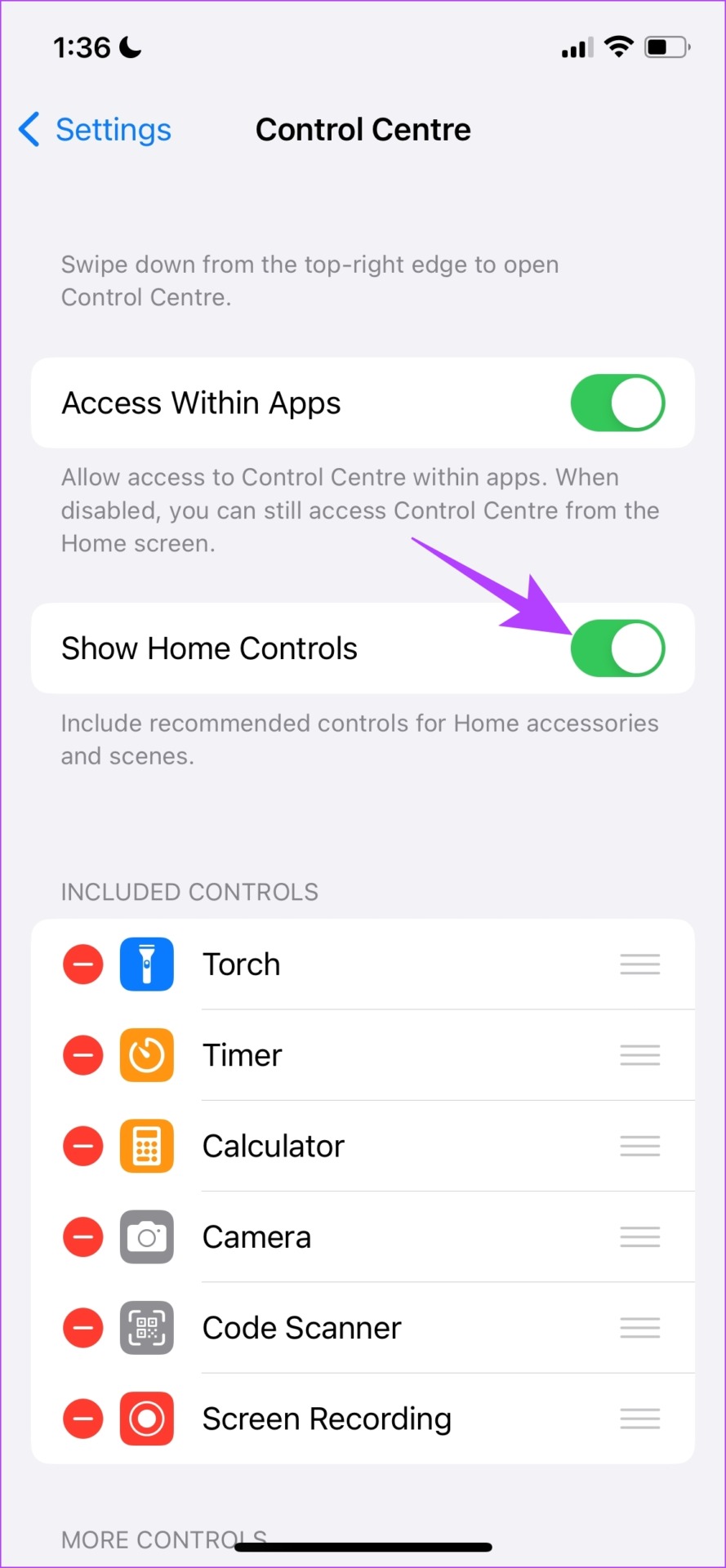
Jest to jeden ze sposobów na znalezienie poprawki dla wyszukiwania Spotlight, które nie działa na iPhonie i iPadzie. Inną opcją, która działa, jest sprawdzenie, czy masz wystarczająco dużo miejsca do przechowywania.
4. Sprawdź miejsce w pamięci
Ponieważ funkcja Spotlight Search musi indeksować każdy plik lub folder na iPhonie, proces może działać wolniej lub w ogóle nie działać, jeśli brakuje miejsca. Oto jak sprawdzić pamięć iPhone’a.
Krok 1: Otwórz aplikację Ustawienia i wybierz Ogólne.
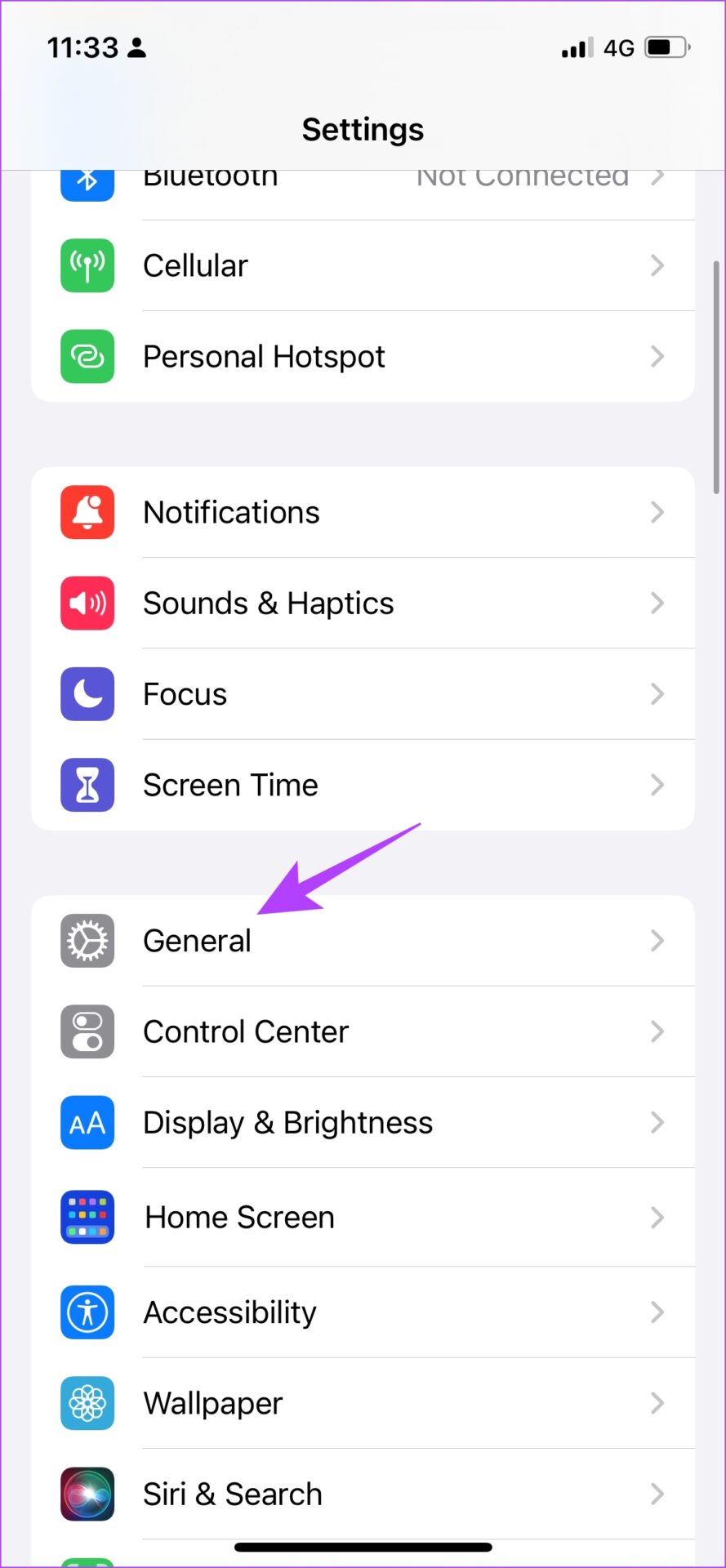
Krok 2: Dotknij pamięci iPhone’a. Sprawdź, czy masz wystarczająco dużo miejsca do przechowywania.
Krok 3: Jeśli nie, wyczyść przestrzeń dyskową.
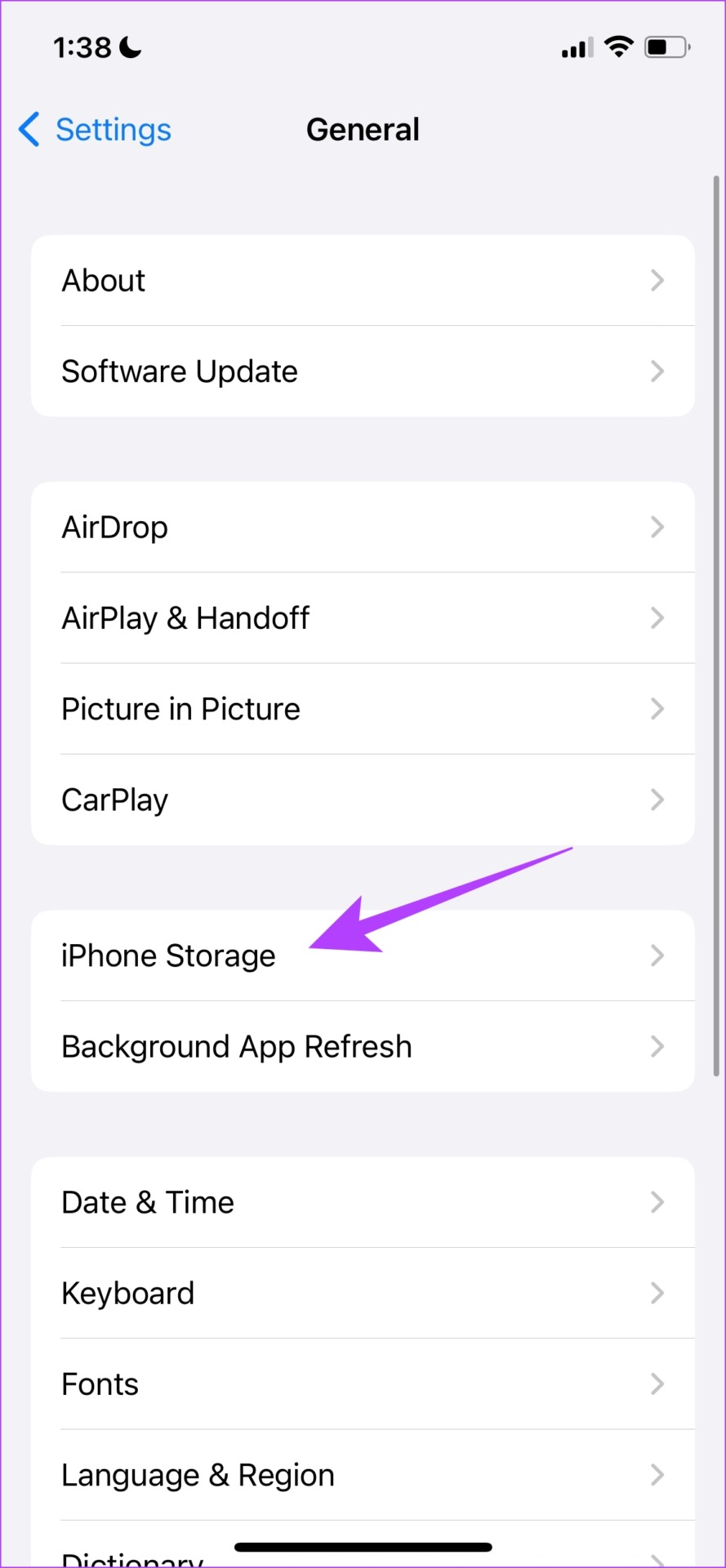
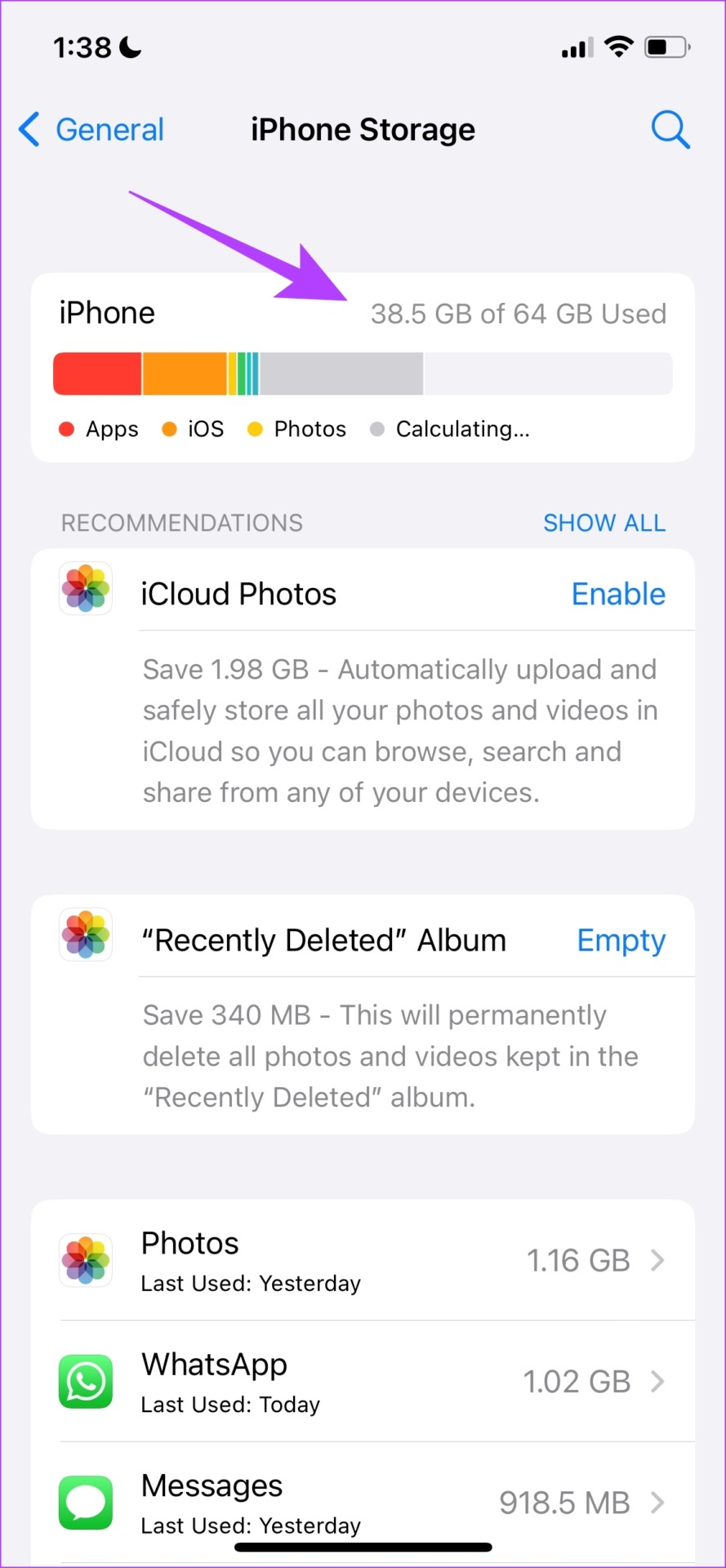
Aby szybko wyczyścić przestrzeń dyskową, odinstaluj niechciane aplikacje i usuń zbędne zdjęcia. Jeśli to nie zadziała, możesz spróbować zmienić domyślny język swojego iPhone’a.
5. Zmień język domyślny
Czasami funkcja wyszukiwania Spotlight może mieć problemy z obsługą ustawionego języka domyślnego. Dlatego możesz spróbować zmienić domyślny język. Oto jak to zrobić.
Krok 1: Otwórz aplikację Ustawienia i wybierz Ogólne.
Krok 2: Wybierz „Język i region”.
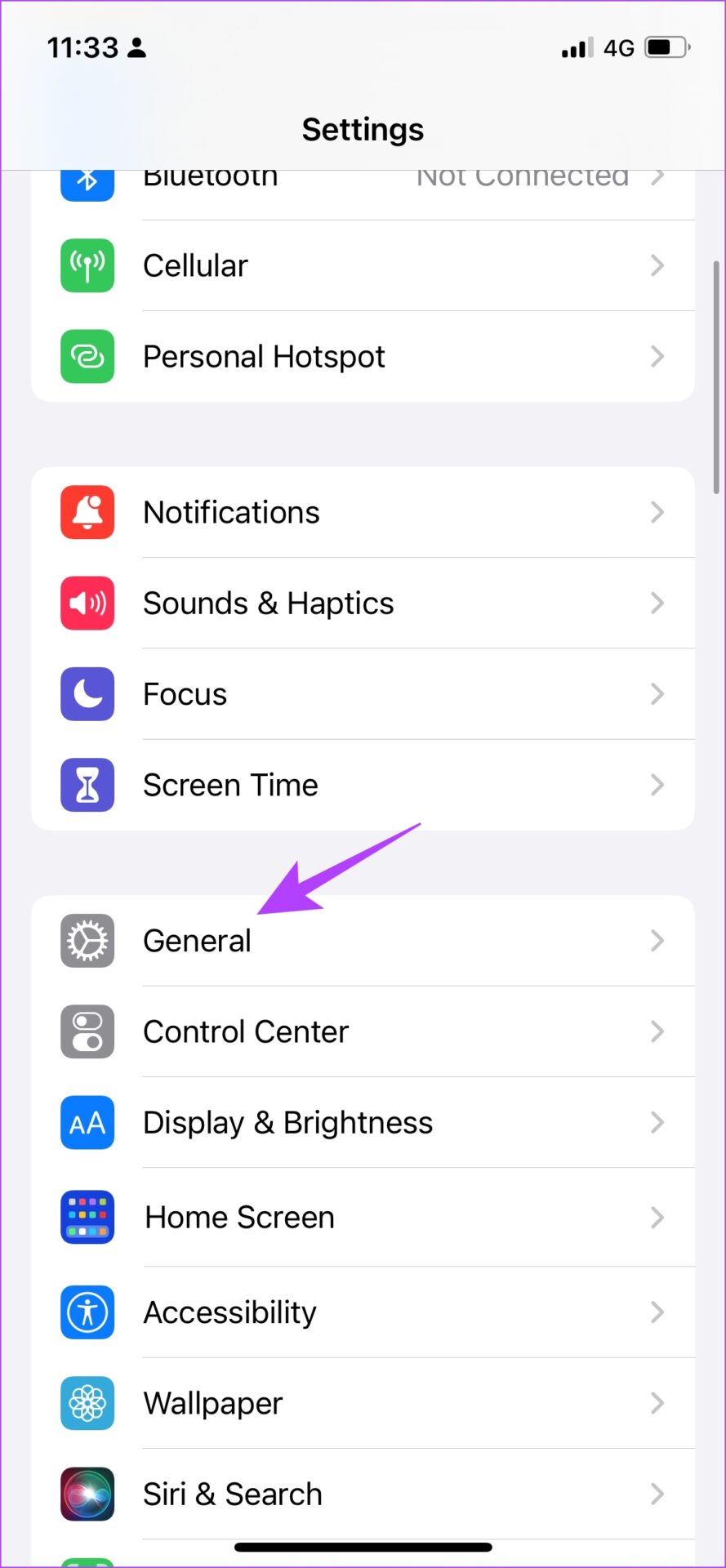
Krok 3: Dotknij „Dodaj język…”.
Krok 4: Wybierz język, który znasz. Jeśli wolisz język angielski, zawsze możesz wybrać jego alternatywną wersję.
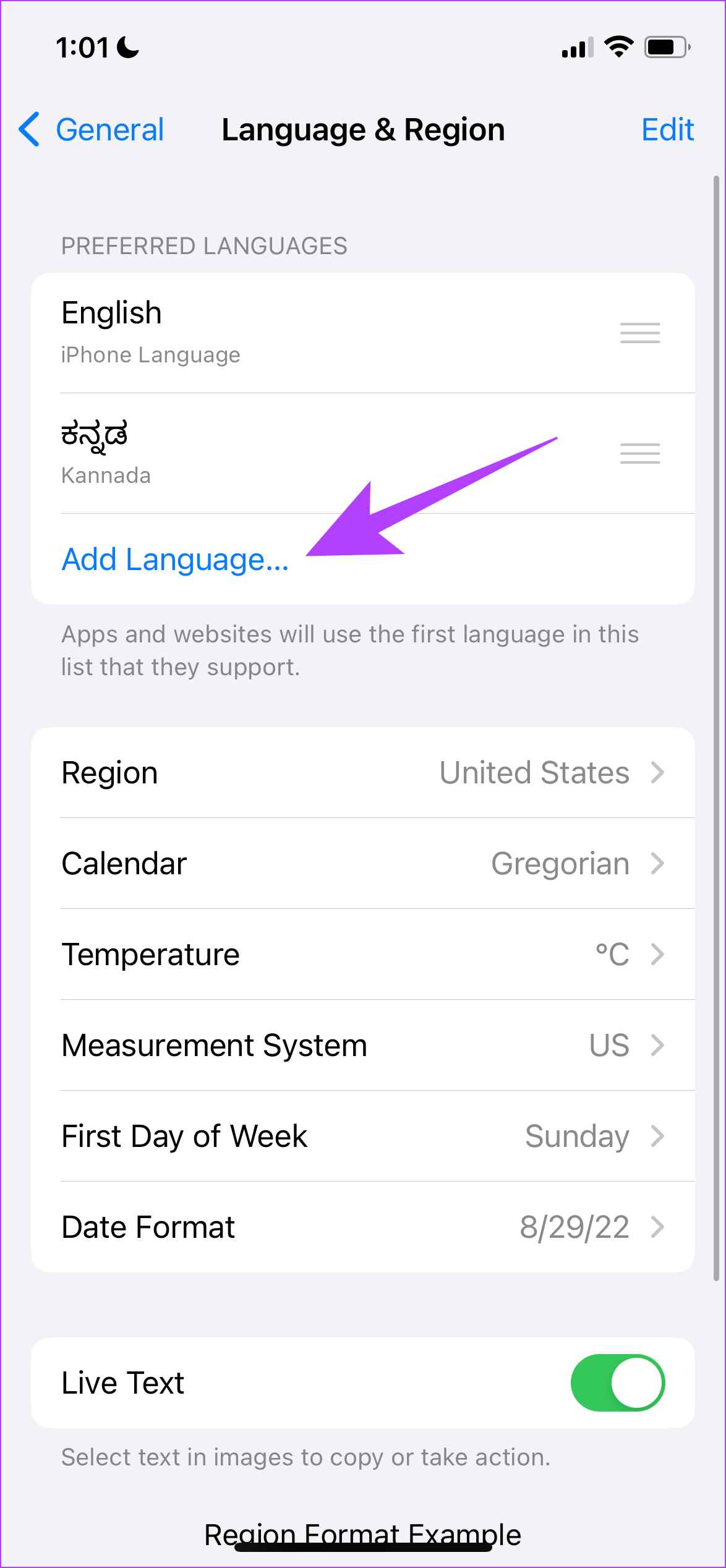
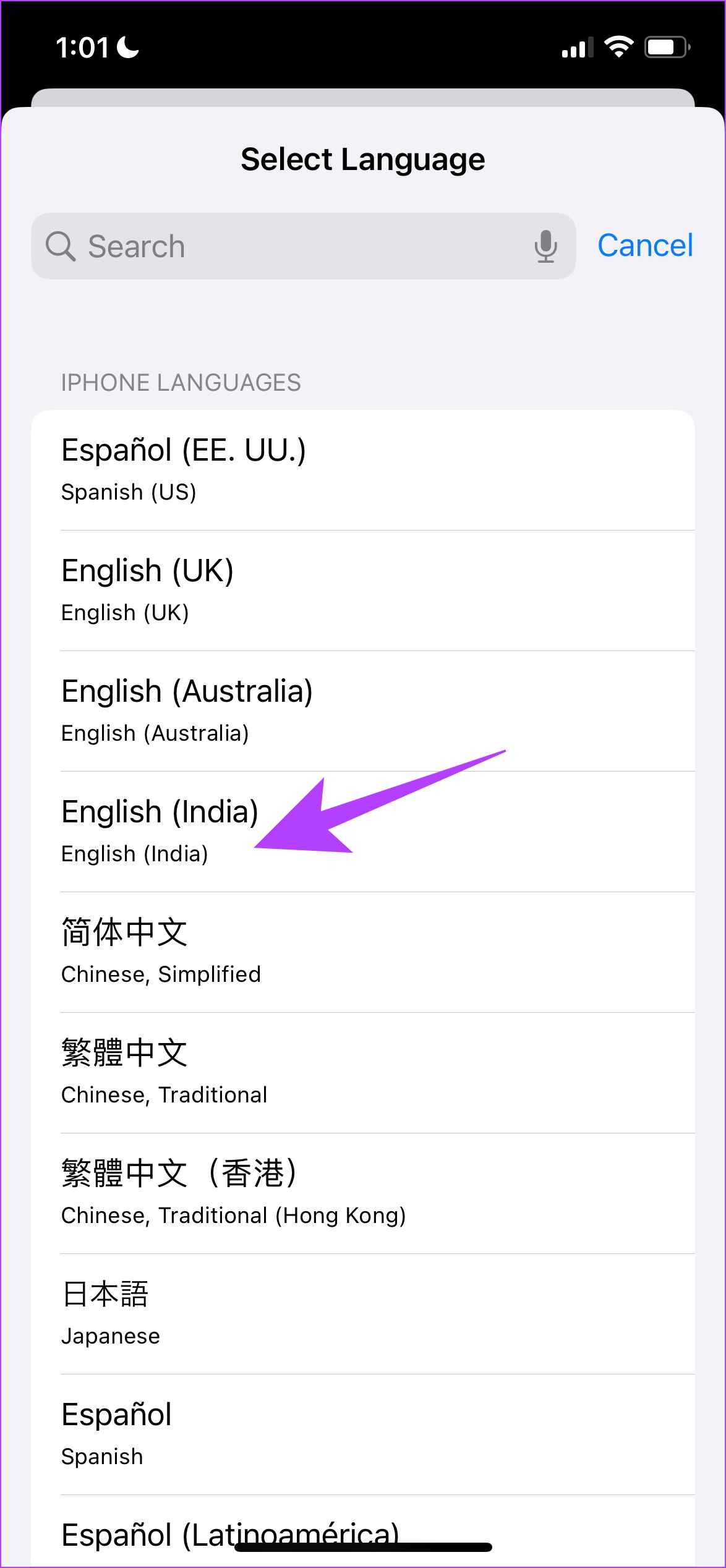
Krok 3: Teraz możesz potwierdzić za pomocą wybrany język jako podstawowy język iPhone’a.
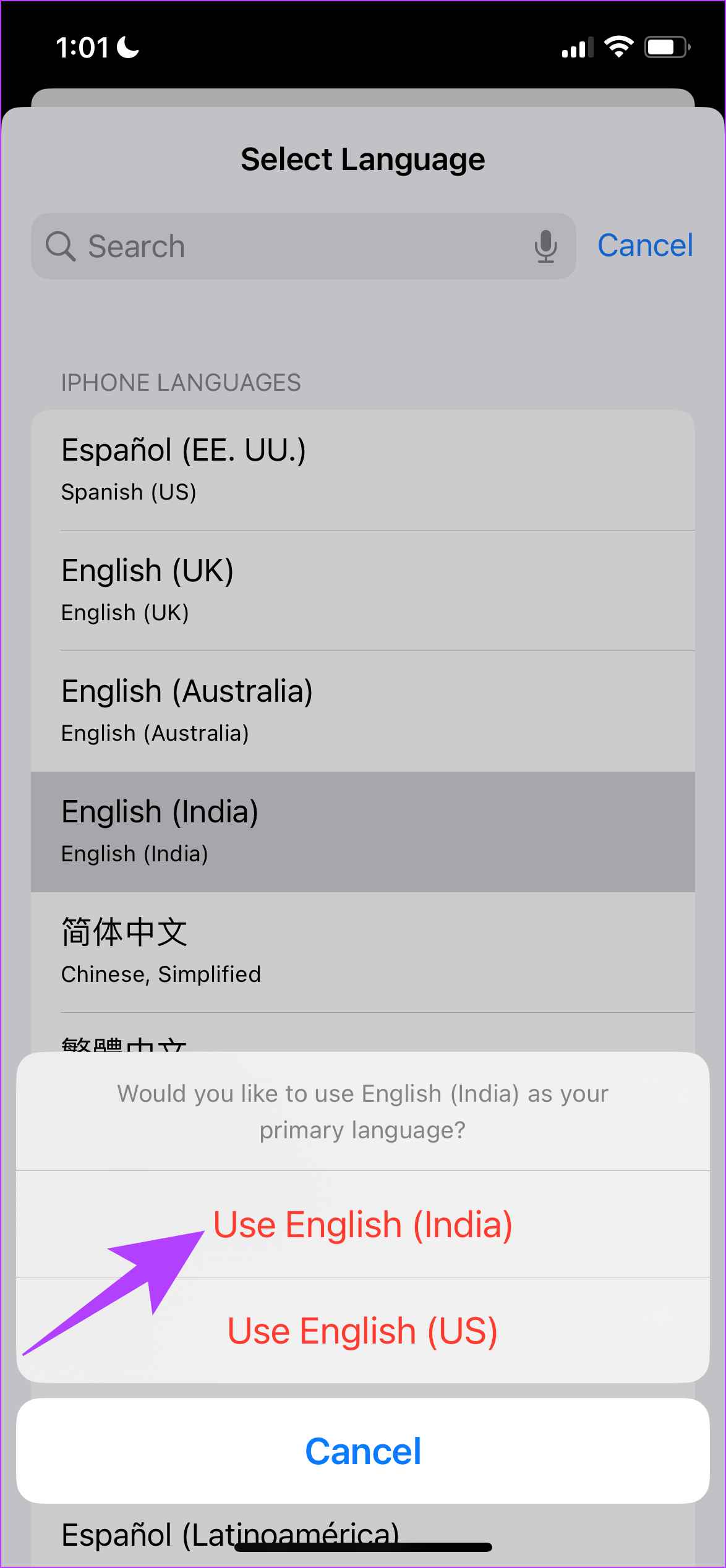
Ty może wrócić i sprawdzić, czy problem został rozwiązany. Jednak napotkaliśmy również problem braku ładowania klawiatury podczas korzystania z paska wyszukiwania. Zdarzało się to głównie podczas korzystania z klawiatury innej firmy. Dlatego możesz spróbować usunąć klawiaturę innej firmy, aby rozwiązać problem.
6. Usuń klawiatury innych firm
Krok 1: Otwórz aplikację Ustawienia i wybierz Ogólne.
Krok 2: Wybierz klawiaturę.
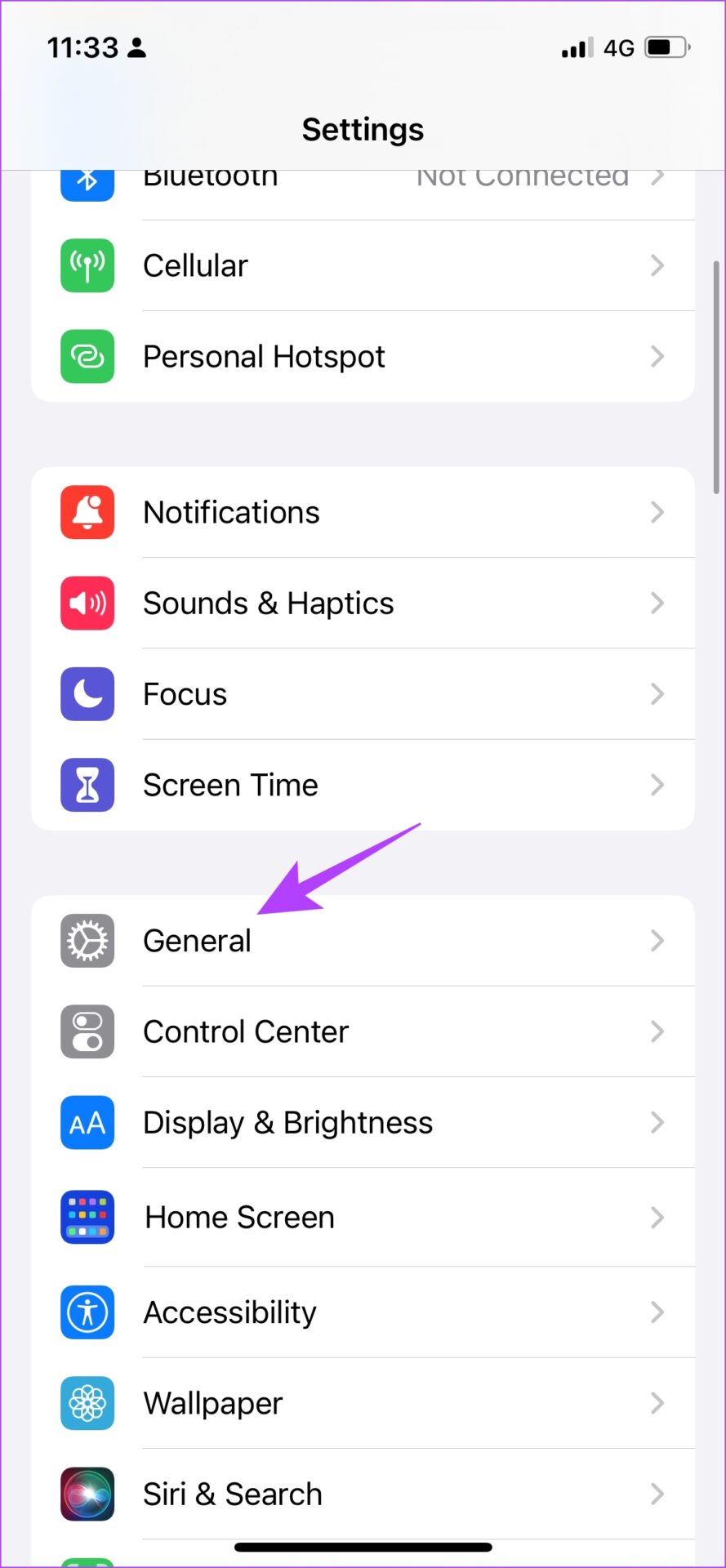
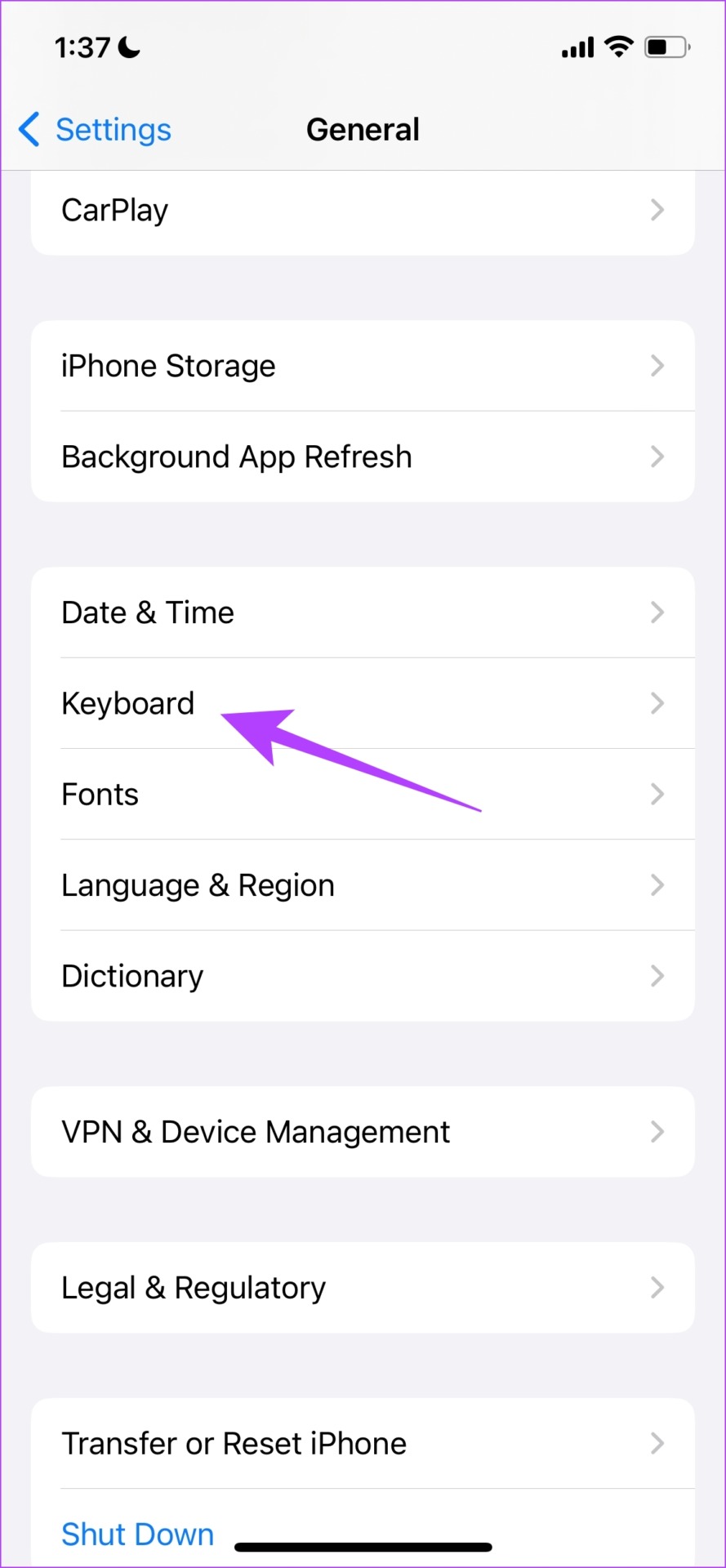
Krok 3: Wybierz Klawiatury i otwórz klawiatura innej firmy.
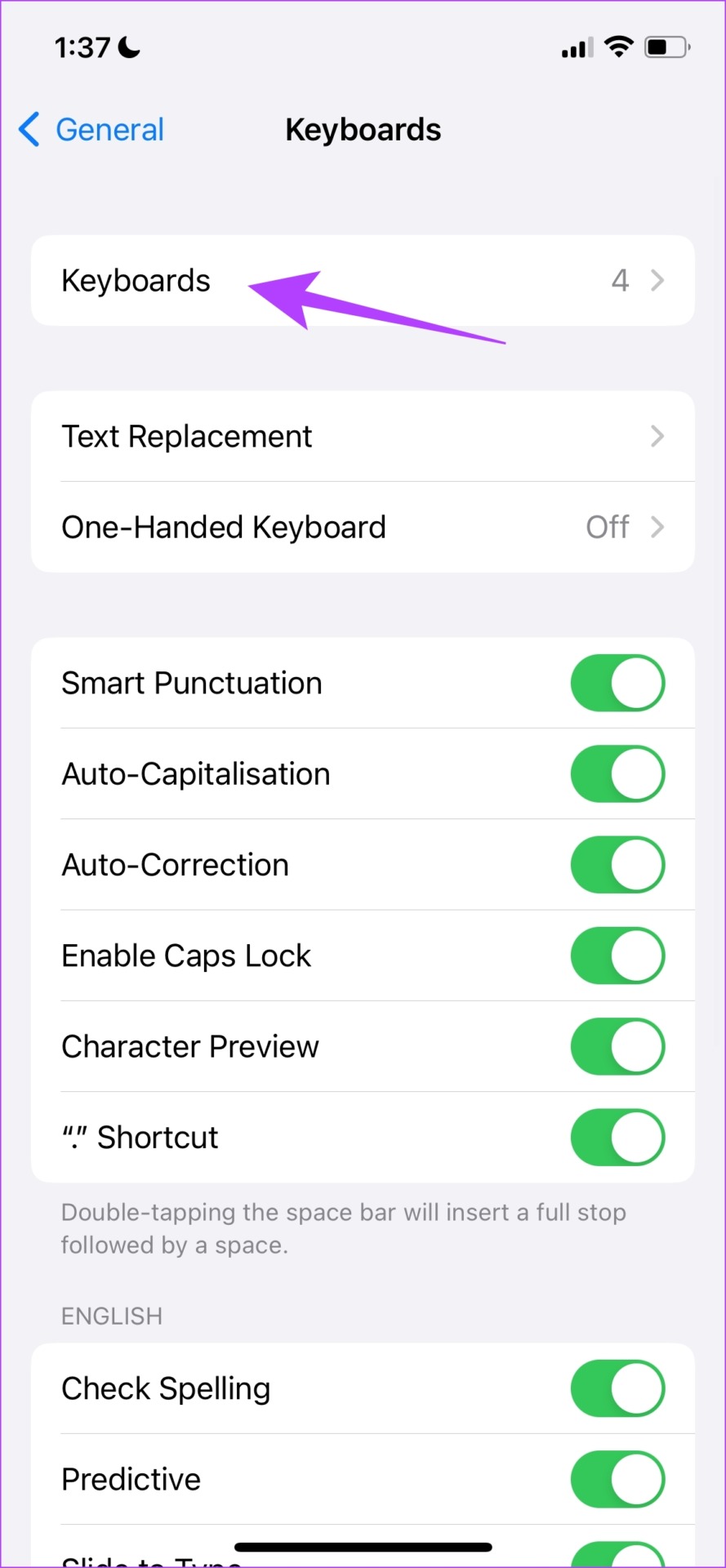
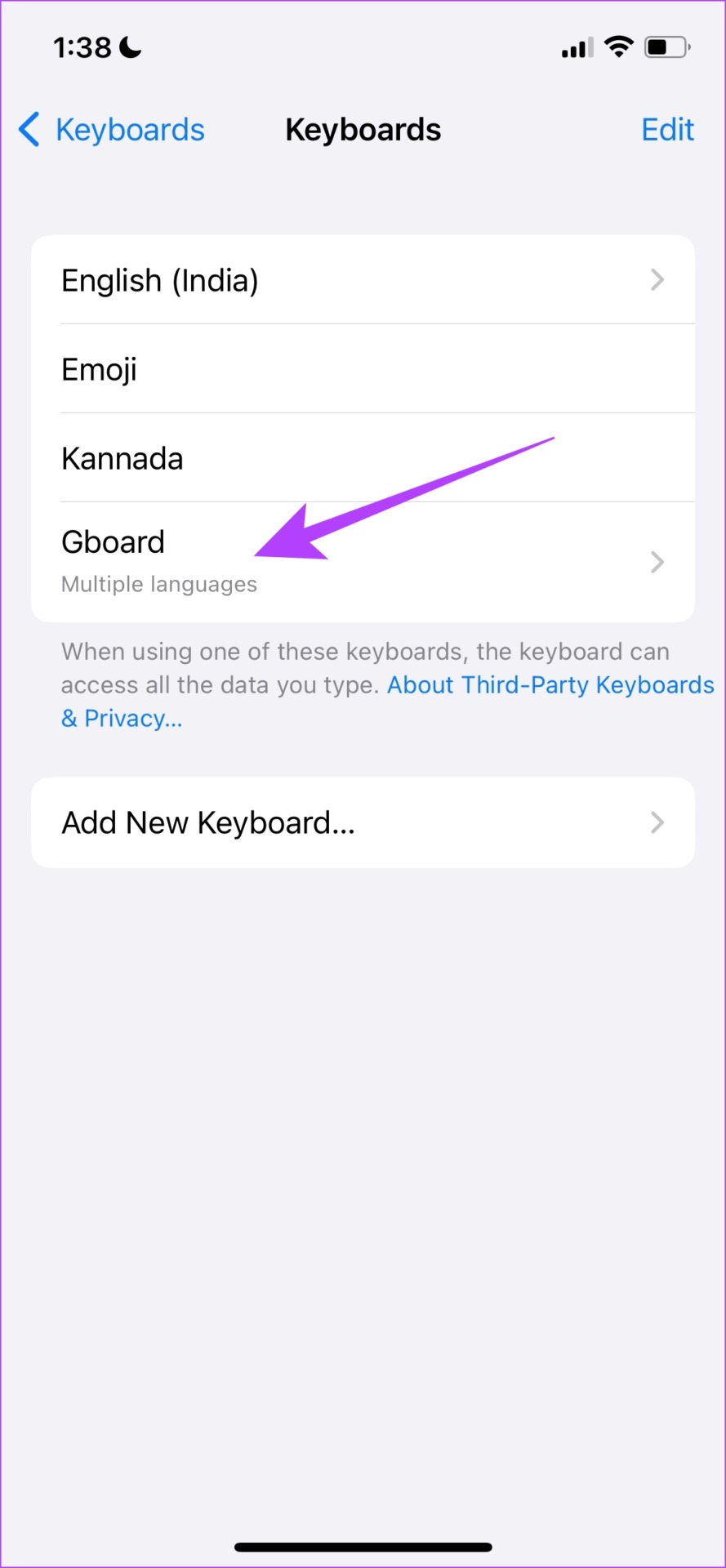
Krok 4: Teraz wyłącz przełącznik „Zezwól na pełny dostęp”.
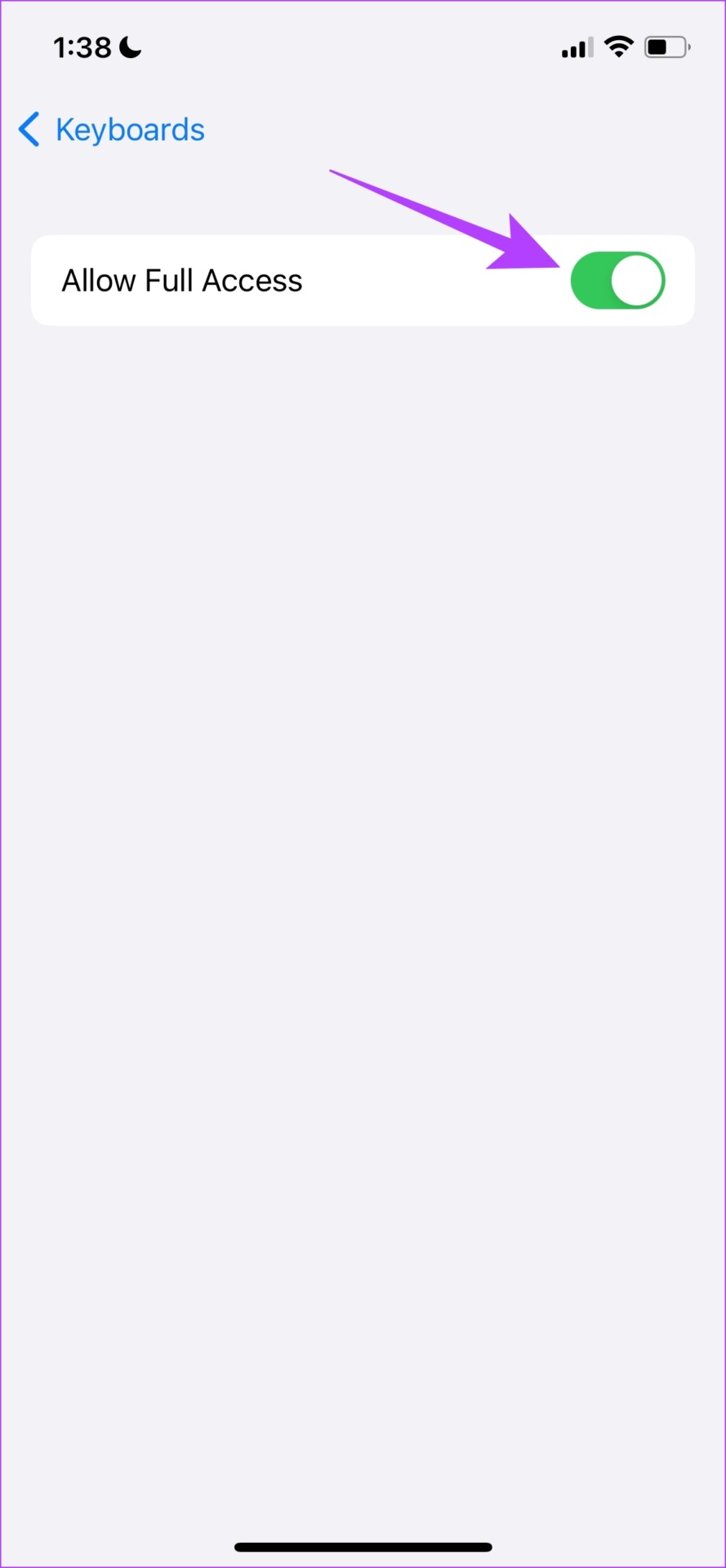
Dzięki temu domyślna klawiatura iPhone’a będzie używana przez cały czas. Jeśli to nie rozwiąże problemu, możesz spróbować wyłączyć i włączyć wyszukiwanie Spotlight w aplikacjach.
7. Wyłączanie i włączanie wyszukiwania aplikacji
Gdy wyłączasz i włączasz wyszukiwanie Spotlight w aplikacji Ustawienia, zasadniczo odświeżasz ją. Poza tym istnieje duża szansa, że tą metodą problem zostanie rozwiązany. Oto procedura krok po kroku dla tego samego.
Krok 1: Otwórz aplikację Ustawienia i wybierz „Siri i wyszukiwanie”.
Krok 2: Nie ma możliwości całkowitego wyłączenia wyszukiwania Spotlight na iPhonie i iPadzie. Możesz jednak wyłączyć to na podstawie aplikacji. Wybierz aplikację z listy.
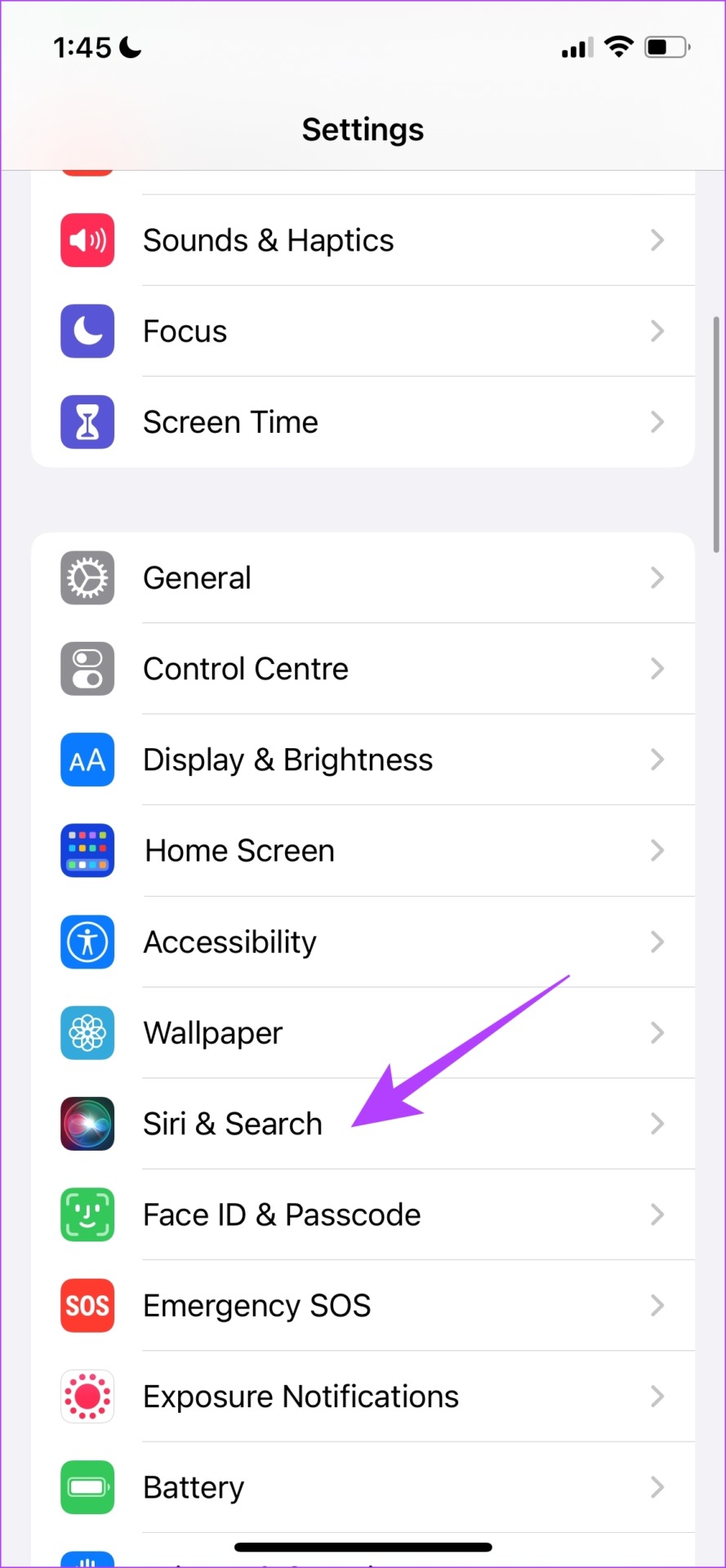
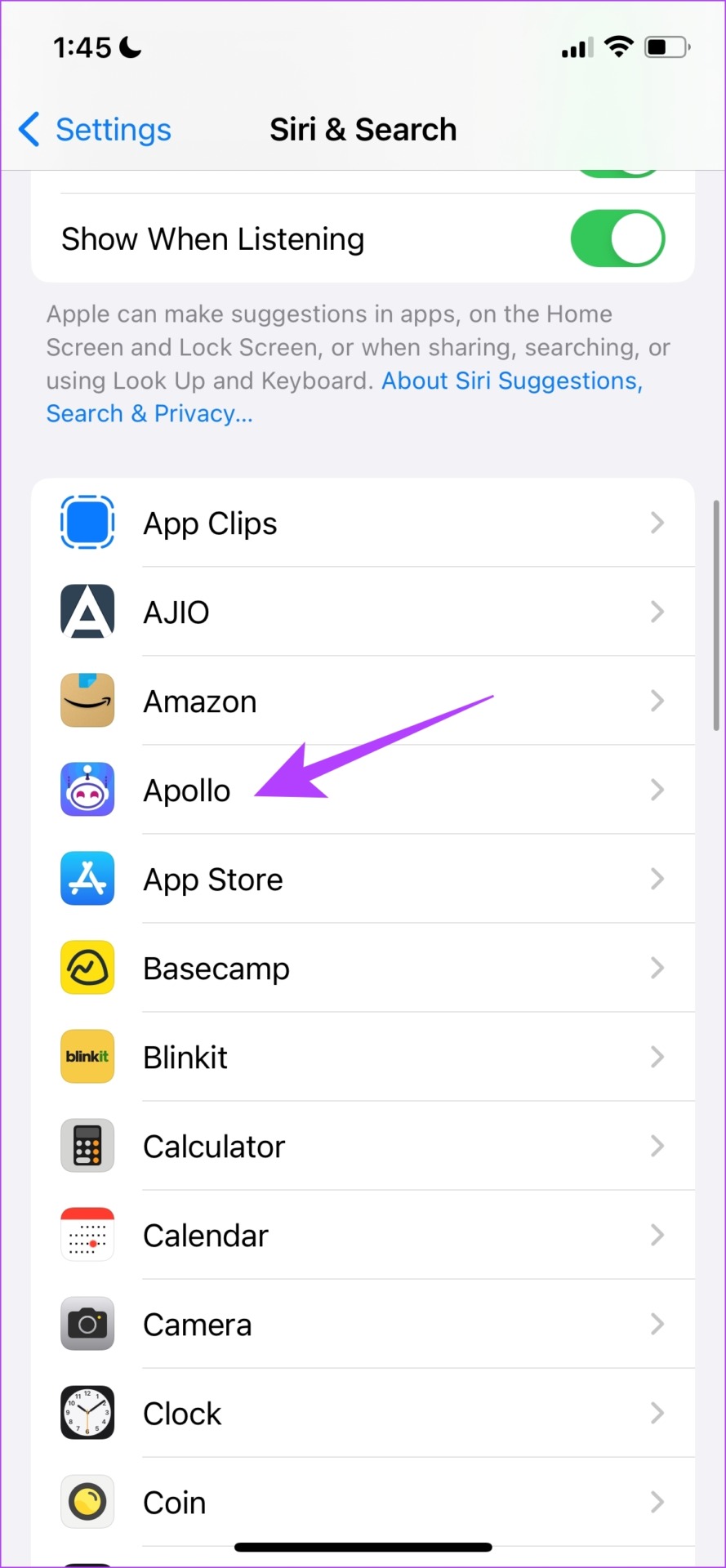
Krok 3: Wyłącz przełącznik „Pokaż aplikację w wyszukiwarce” i włącz go ponownie.
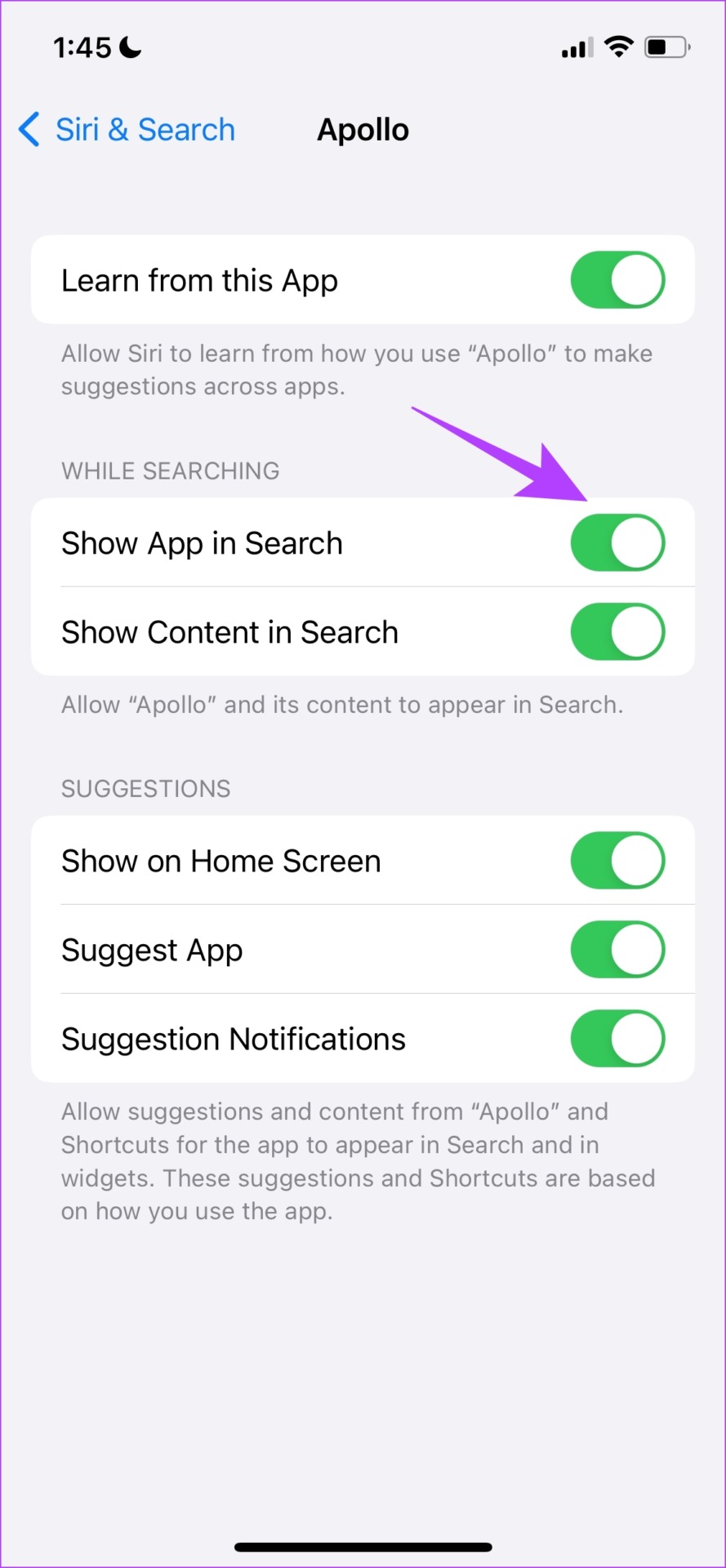
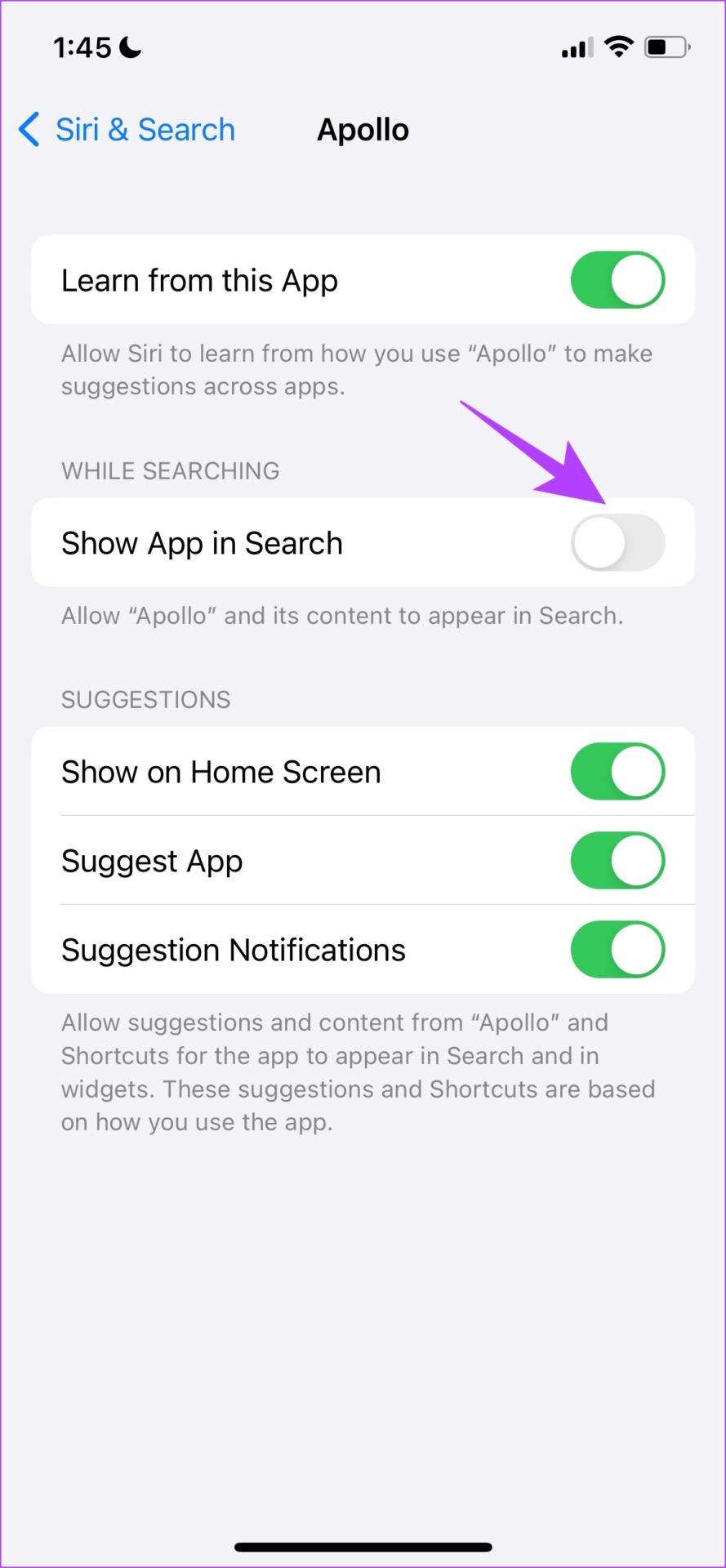
Ty może sprawdzić, czy to rozwiązuje problem niedziałającego wyszukiwania Spotlight na iPhonie i iPadzie. Jednak robienie tego dla wszystkich aplikacji jest dość żmudnym procesem.
Dlatego możesz wypróbować kilka ogólnych metod, które zwykle są ostatnią deską ratunku, aby rozwiązać jakikolwiek problem na Twoim iPhonie. Spróbujmy ponownie uruchomić iPhone’a lub iPada.
8. Uruchom ponownie iPhone’a
Aby ponownie uruchomić iPhone’a lub iPada, wykonaj poniższe czynności.
Krok 1: Najpierw wyłącz urządzenie.
Na iPhonie X i nowszych Naciśnij i przytrzymaj przycisk zmniejszania głośności oraz przycisk boczny.IPhone SE 2. lub 3. generacji, 7 i 8 serii: naciśnij i przytrzymaj przycisk boczny.IPhone SE 1. generacji, 5s, 5c lub 5: przytrzymaj przycisk zasilania u góry.Na iPadzie: przytrzymaj przycisk zasilania u góry. 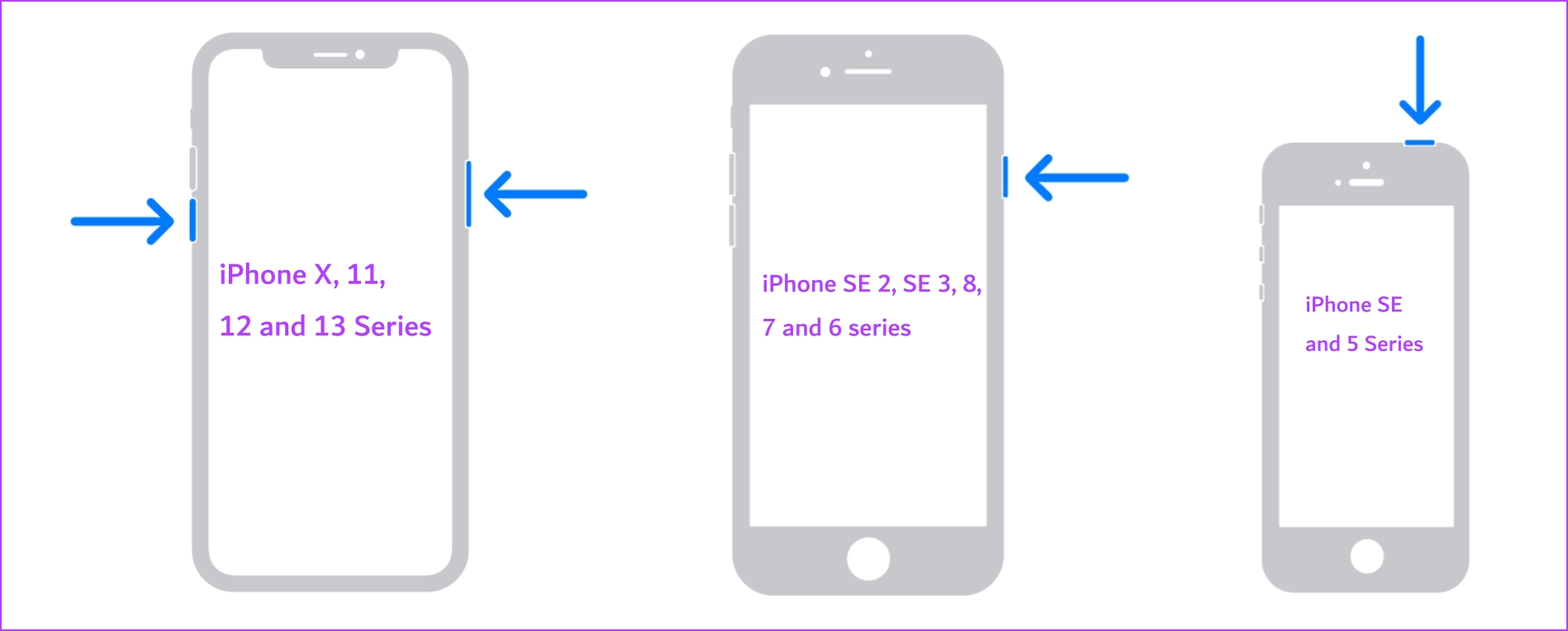
Krok 2: Teraz przeciągnij suwak zasilania, aby wyłączyć urządzenie.
Krok 3: Następnie włącz urządzenie, naciskając i przytrzymując przycisk zasilania na iPhonie.
Jeśli to również nie zadziała, możesz spróbować zaktualizować iPhone’a.
9. Sprawdź aktualizacje iOS
Jeśli używasz iPhone’a 8 lub nowszego, zakładamy, że Twój iPhone lub iPad działa na iOS 16. Chociaż uwielbiamy nową aktualizację i wszystkie nowe funkcje, które się z nią wiążą , wciąż jest całkiem nowy i wymaga kilku iteracyjnych aktualizacji, aby naprawić wszystkie błędy.
Istnieje duża szansa, że błąd w iOS 16 powoduje problem z niedziałającym wyszukiwaniem Spotlight. Dlatego upewnij się, że korzystasz z najnowszej wersji iOS.
Krok 1: Otwórz aplikację Ustawienia i otwórz Ogólne.
Krok 2: Wybierz aktualizację oprogramowania.
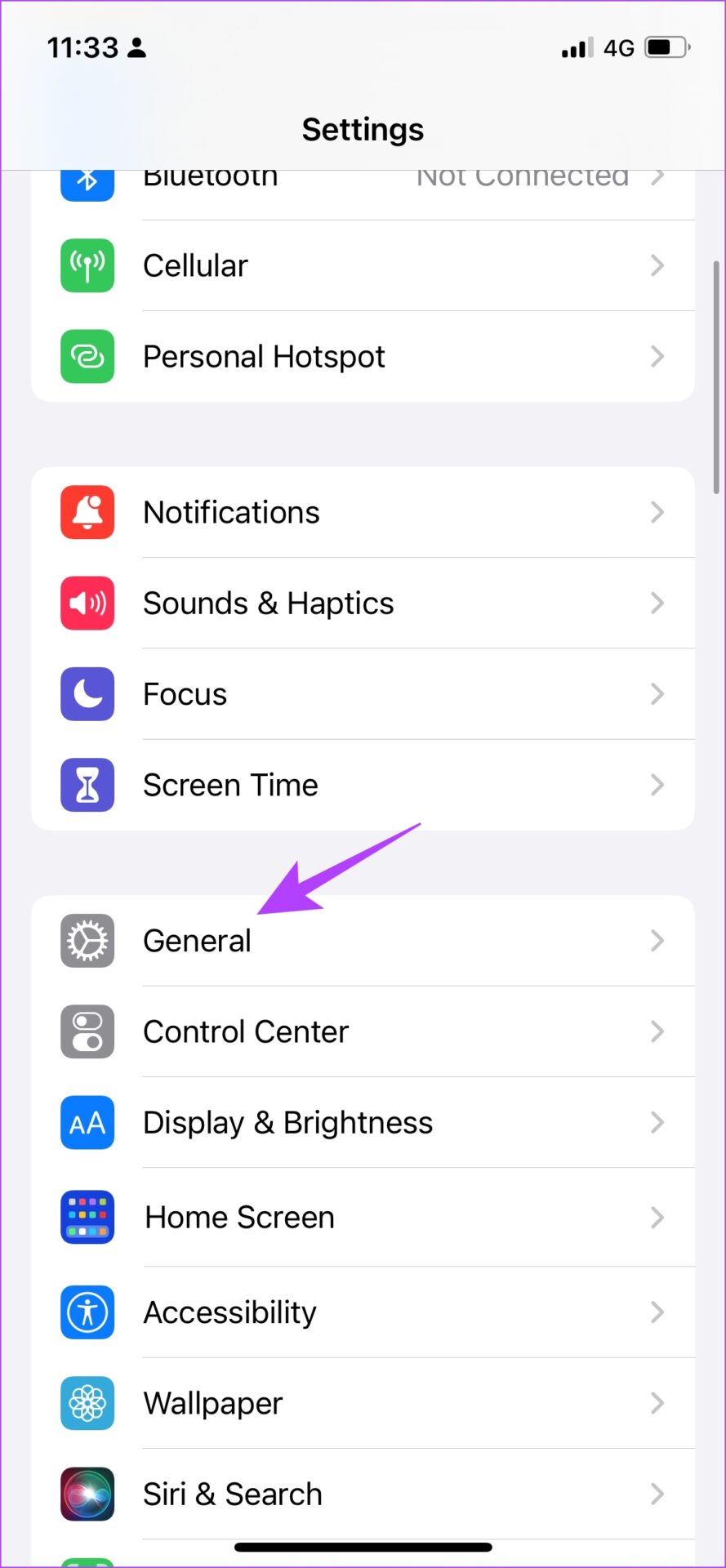
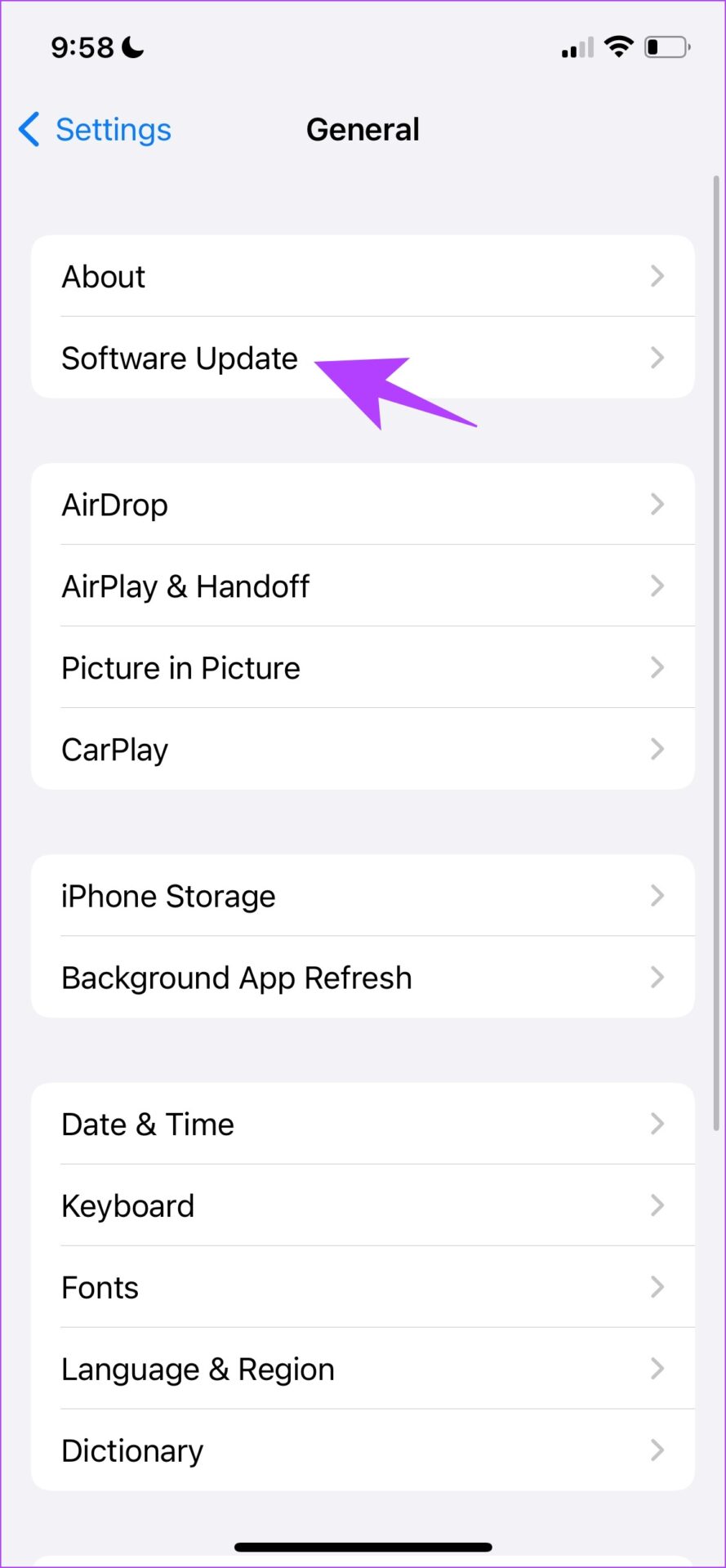
Krok 3: Upewnij się, że korzystasz z najnowszej wersji iOS. Jeśli nie, otrzymasz opcję „Pobierz i zainstaluj” aktualizację.
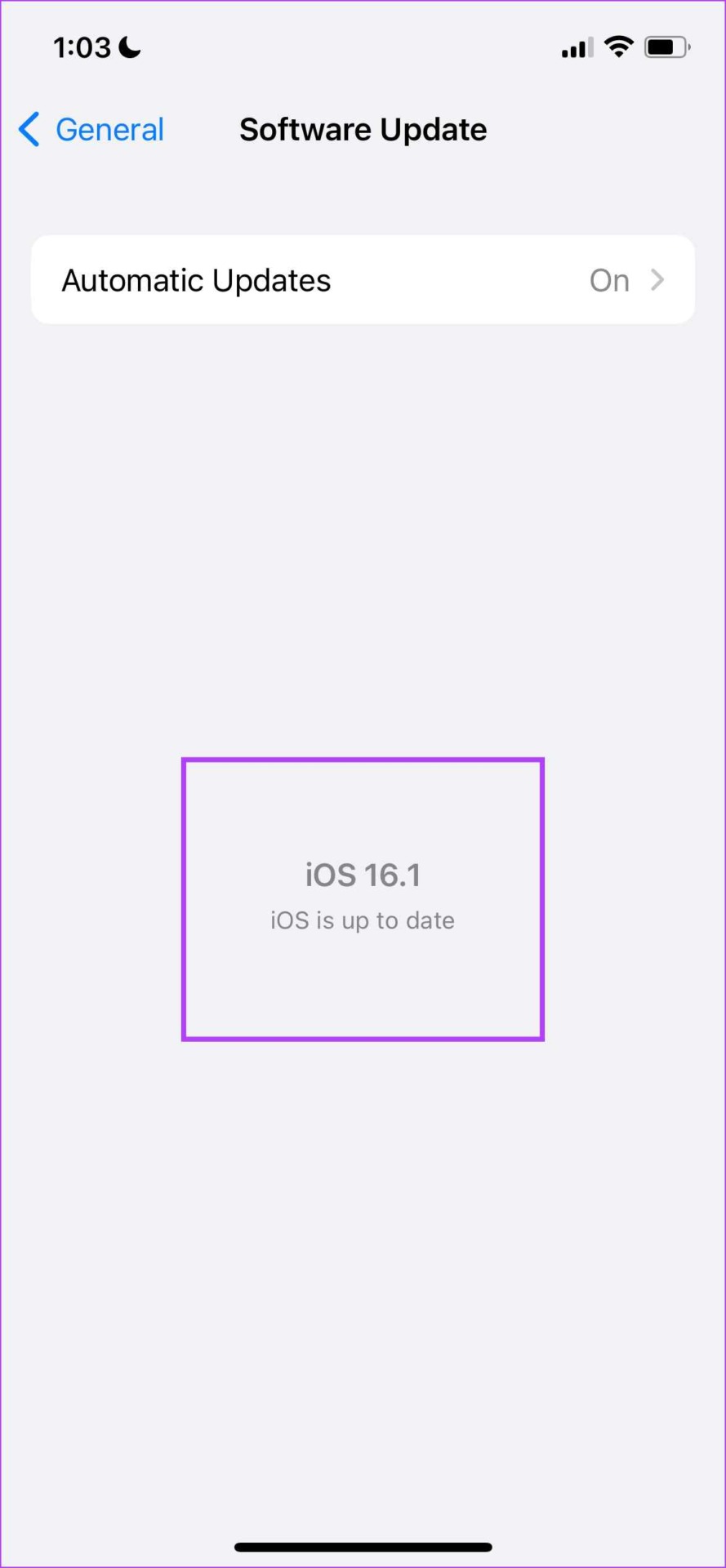
Na koniec, jeśli żadna z tych metod nie działa, możesz spróbować zresetować iPhone’a.
10. Zresetuj iPhone’a
Oto, jak zresetować iPhone’a, aby rozwiązać problem z niedziałającym wyszukiwaniem Spotlight.
Krok 1: Otwórz aplikację Ustawienia i dotknij Ogólne.
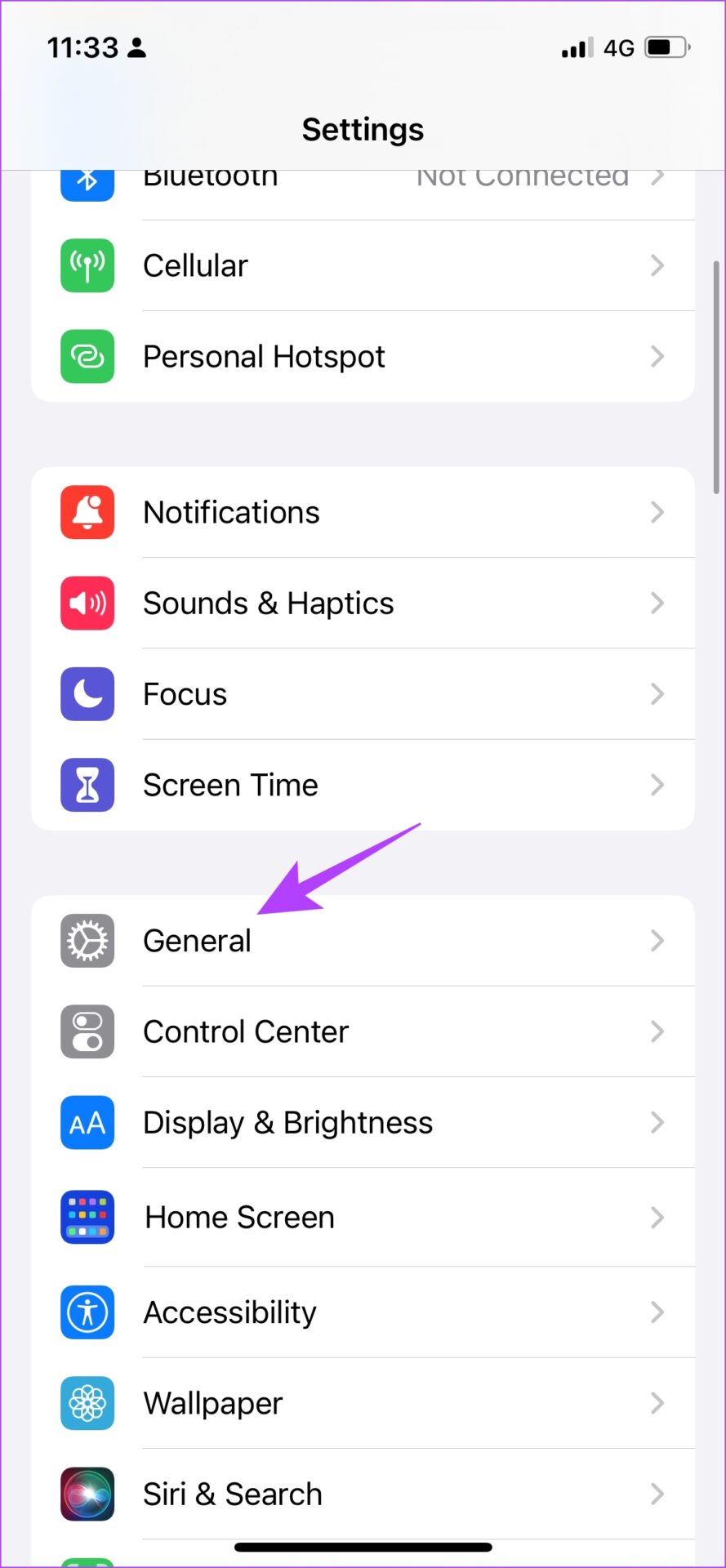
Krok 2: Wybierz „Przenieś lub zresetuj iPhone’a”.
Krok 3: Dotknij Resetuj.
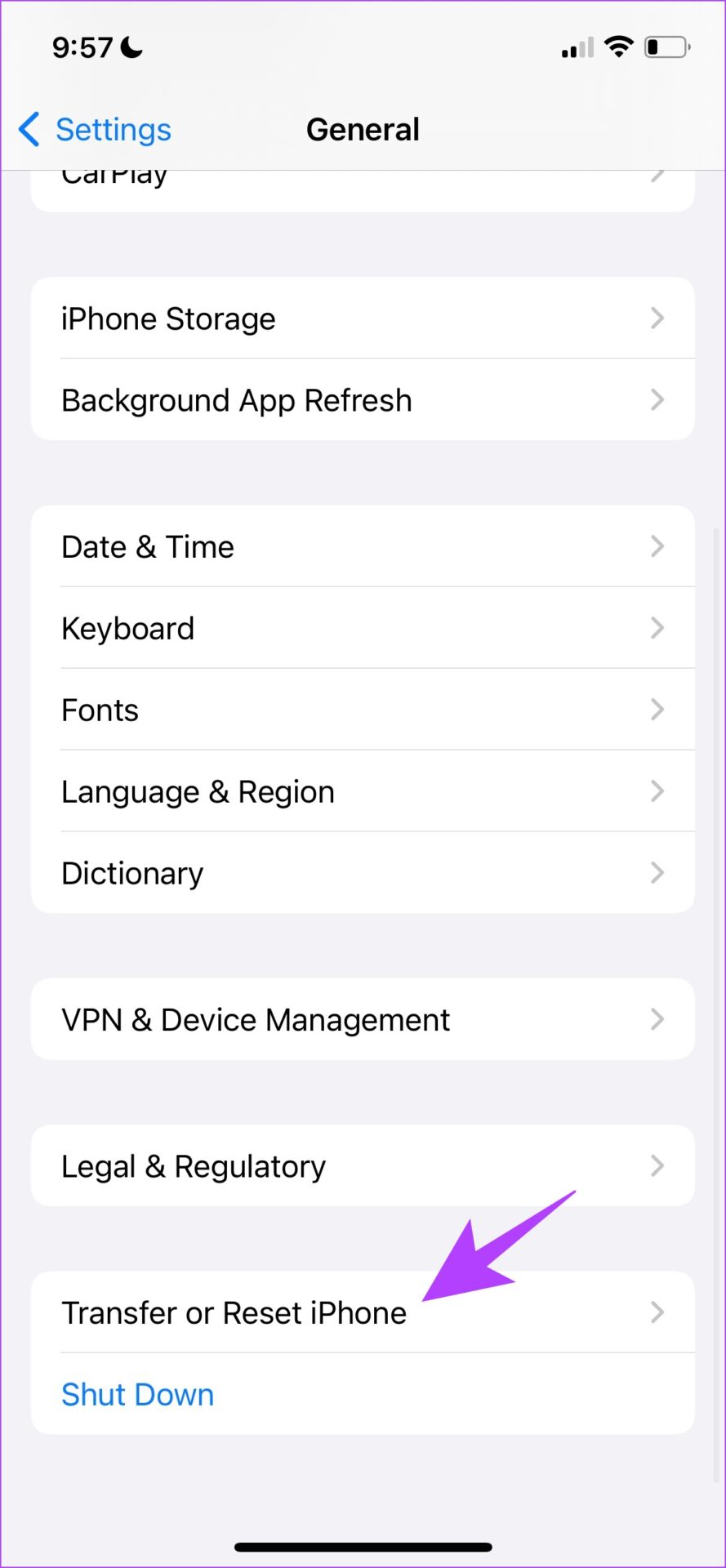
Krok 4: Dotknij „Zresetuj wszystkie ustawienia”, aby przywrócić wszystkie konfiguracje do stanu domyślnego. To najprawdopodobniej rozwiąże ten problem.
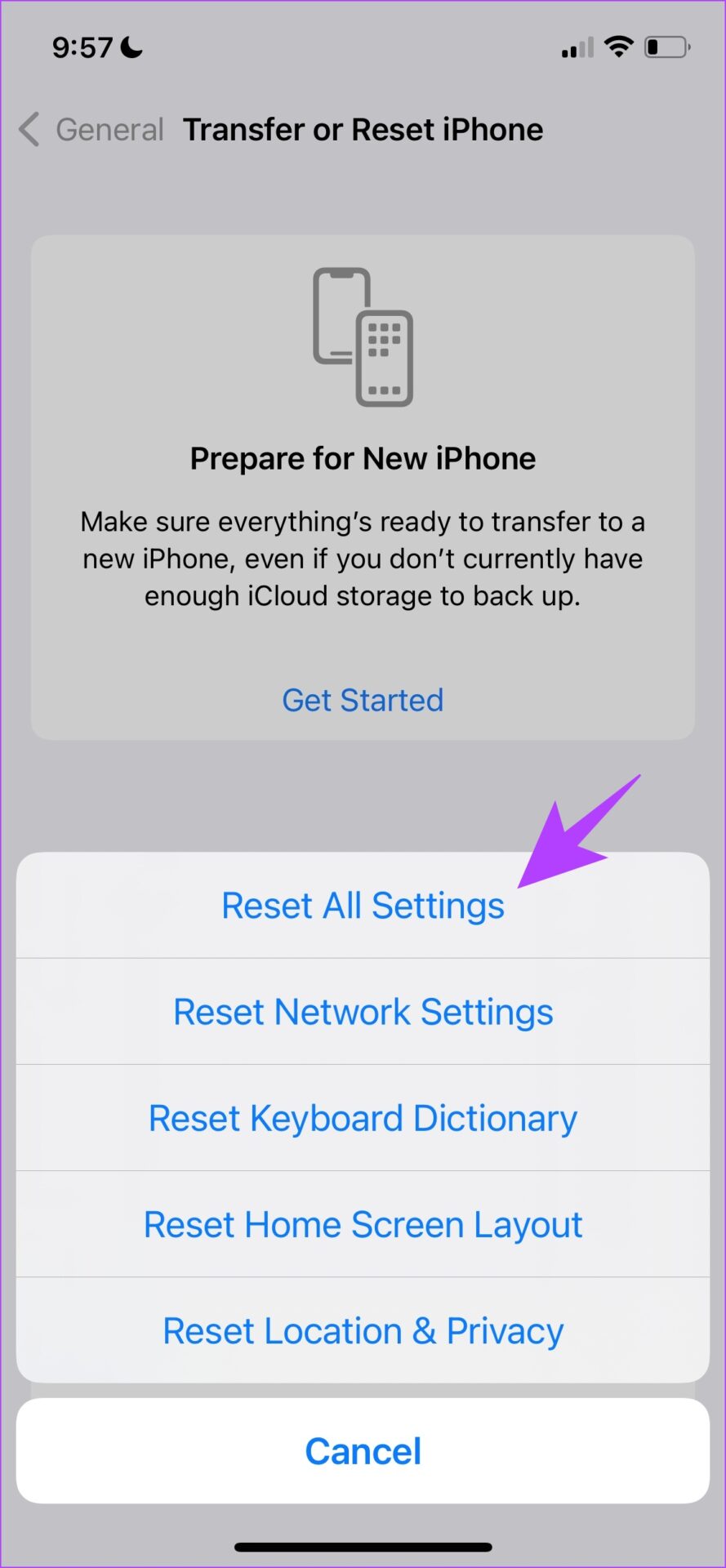
Jako absolutną ostatnią opcję możesz „Wymaż całą zawartość i ustawienia” i zacząć od nowa na swoim iPhonie lub iPadzie. Oczywiście spowoduje to usunięcie wszystkich danych, więc upewnij się, że masz kopię zapasową.
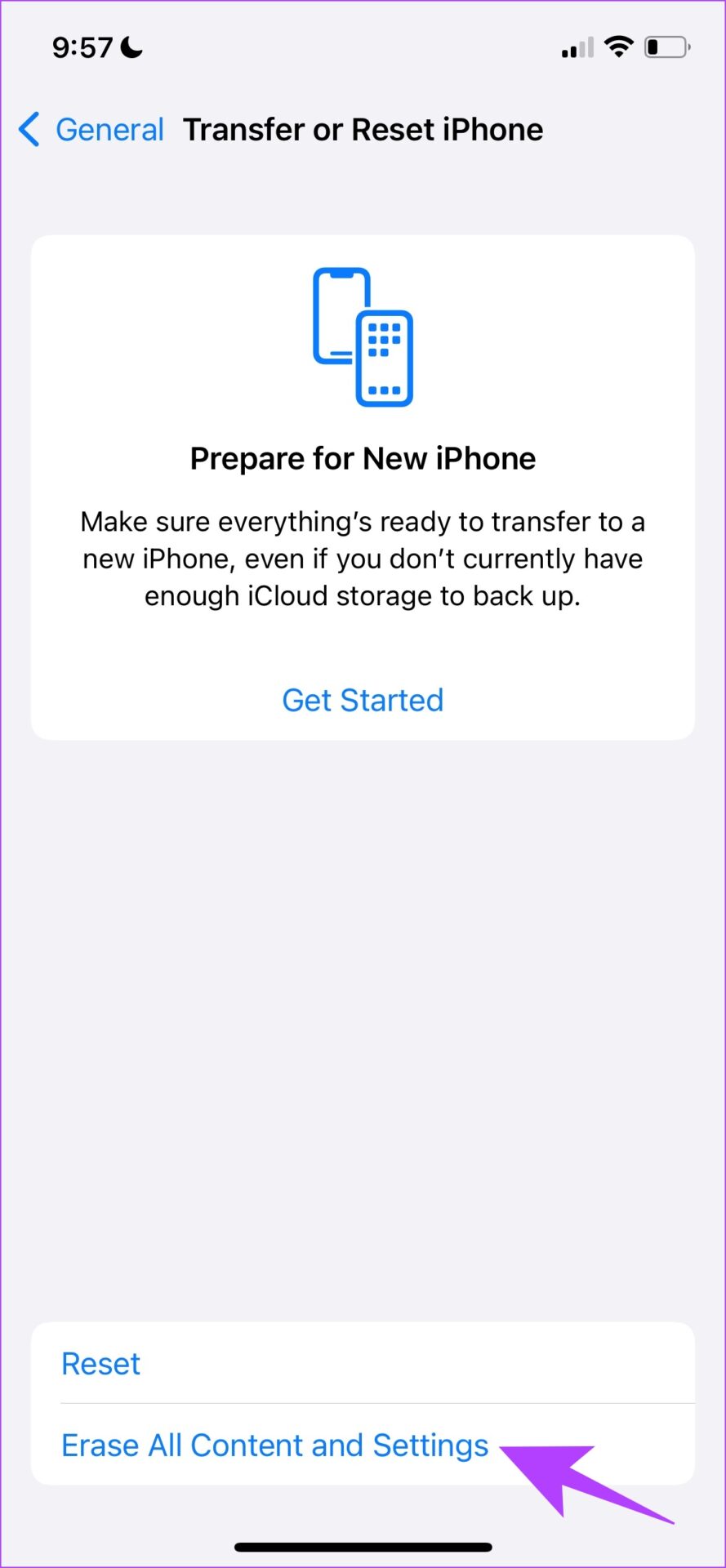
Są to wszystkie metody, które możemy zasugerować, aby naprawić niedziałające wyszukiwanie Spotlight na iPhonie lub iPadzie. Jeśli jednak nadal masz więcej pytań, możesz zajrzeć do poniższej sekcji FAQ.
Najczęściej zadawane pytania dotyczące wyszukiwania Spotlight w telefonie iPhone nie działa
1. Dlaczego niektóre aplikacje nie są wyświetlane w wyszukiwaniu aplikacji?
Prawdopodobnie zostały odinstalowane lub rozładowane. Jeśli nie, możesz użyć niektórych metod wymienionych powyżej, aby to naprawić.
2. Czy Spotlight Search wyczerpuje baterię?
Nie, nie wiadomo, jak wyczerpuje znaczne ilości baterii.
3. Czy wyszukiwanie Spotlight pokazuje usunięte wiadomości w iMessage?
Nie, nie pokazuje żadnych usuniętych wiadomości.
4. Czy wyszukiwanie Spotlight pokazuje e-maile?
Tak, ładuje e-maile tylko z domyślnej aplikacji Poczta.
5. Jak usunąć historię wyszukiwania Spotlight?
Możesz długo dotknąć ostatniego elementu wyszukiwania i wybrać „Wyczyść ostatnie wyniki”, aby usunąć historię wyszukiwania.
Przywróć wyszukiwanie Spotlight na iPhonie i iPad
Są to metody, za pomocą których można naprawić niedziałające wyszukiwanie Spotlight na iPhonie i iPadzie. Większość użytkowników, w tym my, korzysta z paska wyszukiwania do wyszukiwania aplikacji i jest to oczywiście funkcja, której nie można zepsuć. Jesteśmy jednak z pewnością pewni, że kilka metod, o których wspomnieliśmy w tym artykule, pomoże Ci rozwiązać problem.

